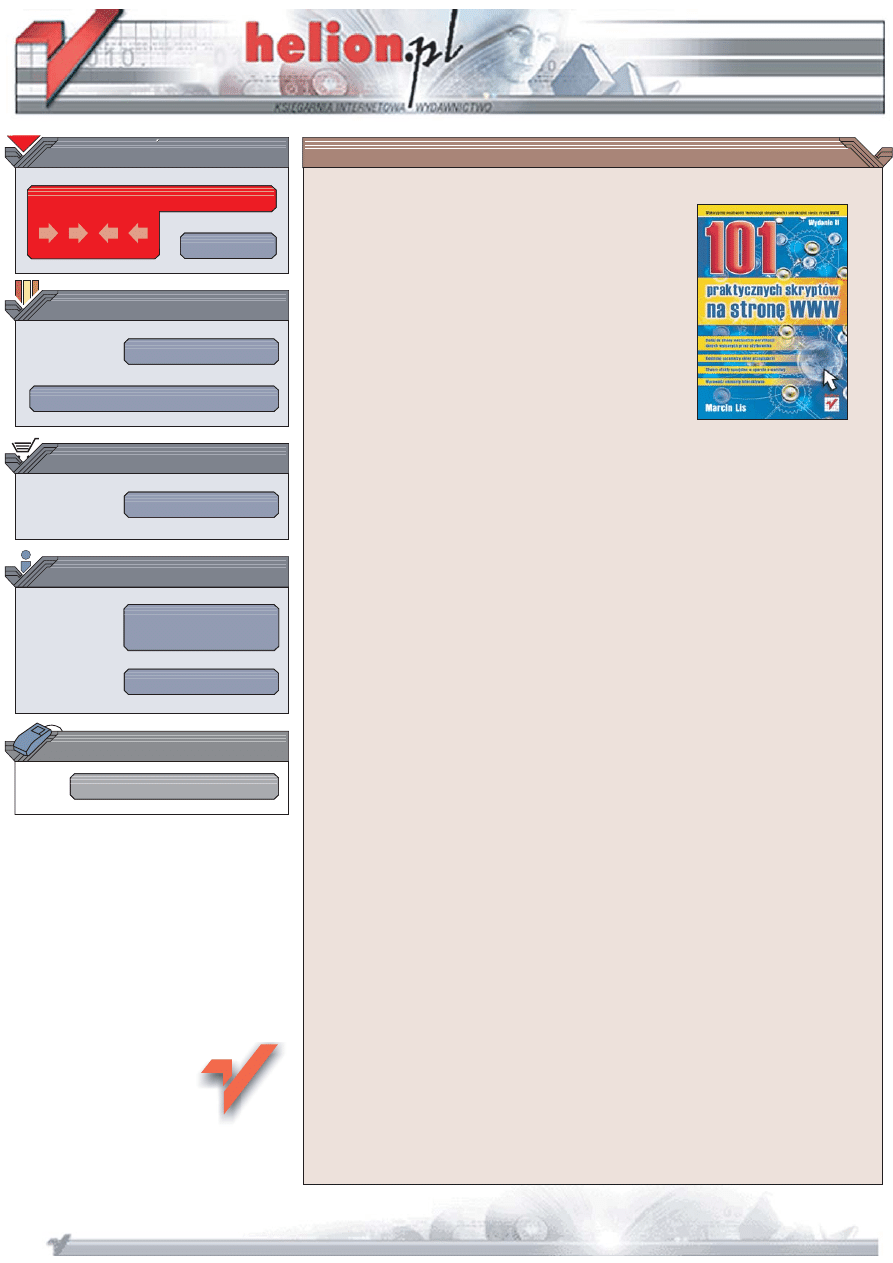
Wydawnictwo Helion
ul. Chopina 6
44-100 Gliwice
tel. (32)230-98-63
IDZ DO
IDZ DO
KATALOG KSI¥¯EK
KATALOG KSI¥¯EK
TWÓJ KOSZYK
TWÓJ KOSZYK
CENNIK I INFORMACJE
CENNIK I INFORMACJE
CZYTELNIA
CZYTELNIA
101 praktycznych skryptów
na stronê WWW. Wydanie II
Autor: Marcin Lis
ISBN: 83-246-0278-X
Format: B5, stron: 216
Wykorzystaj mo¿liwoœci technologii skryptowych i uatrakcyjnij swoj¹ stronê WWW
• Dodaj do strony mechanizm weryfikacji danych wpisanych przez u¿ytkownika
• Kontroluj parametry okien przegl¹darki
• Stwórz efekty specjalne w oparciu o warstwy
• WprowadŸ elementy interaktywne
Dziœ, gdy witrynê WWW mo¿na stworzyæ praktycznie bez znajomoœci jêzyka HTML,
w³asne miejsce w sieci mo¿e mieæ ka¿dy. Có¿ wiêc zrobiæ, by wyró¿niæ swoj¹ stronê
spoœród setek tysiêcy innych? Zwyk³a, statyczna strona to zdecydowanie za ma³o.
Wed³ug regularnie przeprowadzanych badañ najwiêksz¹ popularnoœci¹ wœród
odwiedzaj¹cych ciesz¹ siê witryny interaktywne z elementami animacji.
Nic prostszego — dok³adamy do strony animacje! Tylko jak? Nie ka¿dy ma czas
na naukê nowych technologii, a w dodatku nie wiadomo, któr¹ z nich wybraæ.
Napisanie skryptu w JavaScript lub dowolnym innym jêzyku zwykle przerasta
mo¿liwoœci pocz¹tkuj¹cego webmastera.
Ksi¹¿ka „101 praktycznych skryptów na stronê WWW. Wydanie II” to zbiór gotowych
do wykorzystania skryptów stworzonych za pomoc¹ DHTML i JavaScript, dziêki którym
uatrakcyjnisz ka¿d¹ witrynê WWW. Wszystkie zaprezentowane tu skrypty s¹ gotowe
do uruchomienia — wystarczy wkleiæ kod Ÿród³owy do kodu HTML. Ka¿dy z nich mo¿e
równie¿ byæ podstaw¹ do tworzenia innych ciekawych efektów i materia³em do nauki
praktycznych zastosowañ jêzyka JavaScript i dynamicznego HTML.
• Wyœwietlanie okien dialogowych
• Zmiana kszta³tu kursora myszy
• Wyszukiwanie ³añcuchów znaków na stronie
• Obs³uga formularzy
• Otwieranie nowych okien przegl¹darki o zadanych parametrach
• Pobieranie informacji o przegl¹darce i rozdzielczoœci ekranu
• Wzbogacanie wygl¹du hiper³¹czy
• Animowanie napisów
• Wyœwietlanie banerów
• Autoryzacja u¿ytkowników i korzystanie z plików cookies
• Animacje warstw
Przekonaj siê, jak wiele mo¿na zmieniæ na stronie WWW za pomoc¹ prostych skryptów
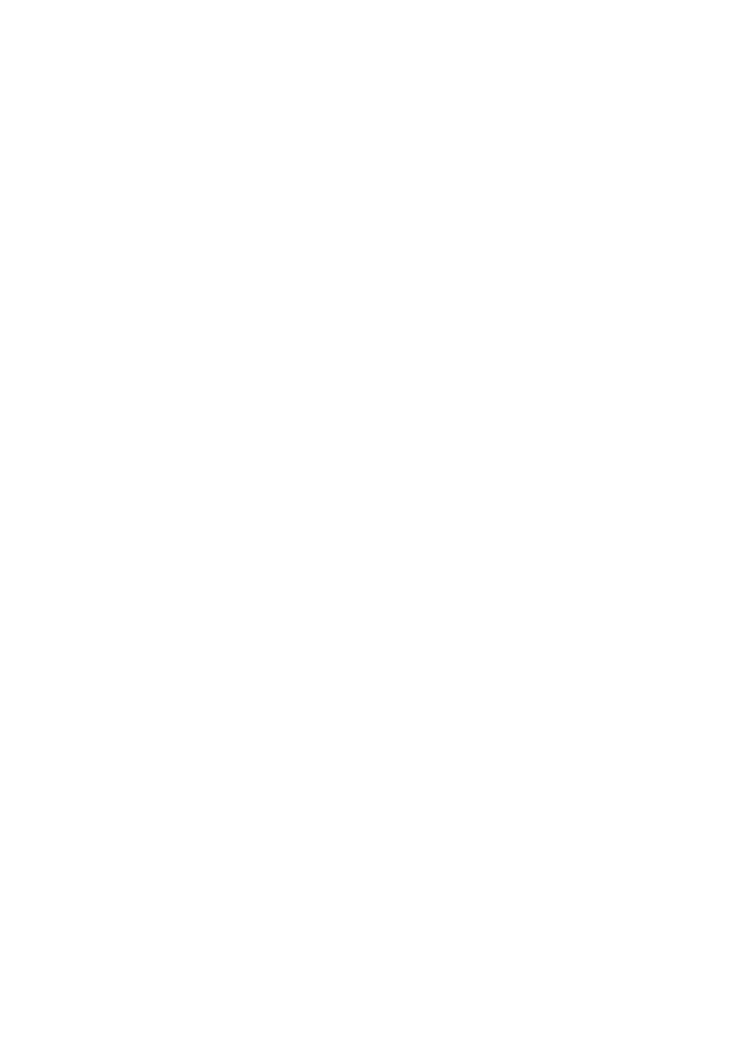
Spis treści
Wstęp .....................................................................................9
Rozdział 1. Skrypty różne ........................................................................11
Skrypt 1. Skrypt, który po załadowaniu strony WWW
wyświetla okno dialogowe
[E][F][K][N][O]
......................................................12
Skrypt 2. Skrypt, który przy opuszczaniu strony WWW
wyświetla okno pożegnalne
[E][F][K][N][O]
......................................................13
Skrypt 3. Skrypt, który po kliknięciu odnośnika umieszczonego
w dokumencie zamyka okno przeglądarki
[E][F][K][N][O]
..............................13
Skrypt 4. Skrypt, który po kliknięciu przycisku pyta użytkownika,
czy na pewno chce opuścić bieżącą stronę
[E][F][K][N][O]
...............................15
Skrypt 5. Skrypt, który zmienia napis na pasku stanu,
po najechaniu kursorem lub kliknięciu odnośnika
[E][F][K][N][O]
...................16
Skrypt 6. Skrypt, który po najechaniu na odnośnik
zmienia wygląd kursora myszy na „celownik”
[E][F][K][N][O]
........................18
Skrypt 7. Skrypt umożliwiający wybranie
kształtu kursora myszy z listy
[E][F][K][N][O]
..................................................19
Skrypt 8. Skrypt blokujący możliwość naciśnięcia
prawego przycisku myszy
[E][F][K][N]
.............................................................23
Skrypt 9. Blokada lewego przycisku myszy
[E][F][K][N][O]
...............................25
Skrypt 10. Wyróżnienie komórki tabeli
[E][F][K][N][O]
......................................26
Skrypt 11. Rozpoznanie rodzaju przeglądarki
[E][F][K][N][O]
............................28
Skrypt 12. Strona zależna od rodzaju przeglądarki
[E][F][K][N][O]
....................30
Skrypt 13. Strona zależna od systemu operacyjnego
[E][F][K][N][O]
..................31
Skrypt 14. Dynamiczne przyciski
[E][F][K][N][O]
..............................................32
Skrypt 15. Walidacja adresu e-mail
[E][F][K][N][O]
............................................34
Skrypt 16. Antyspam
[E][F][K][N][O]
..................................................................36
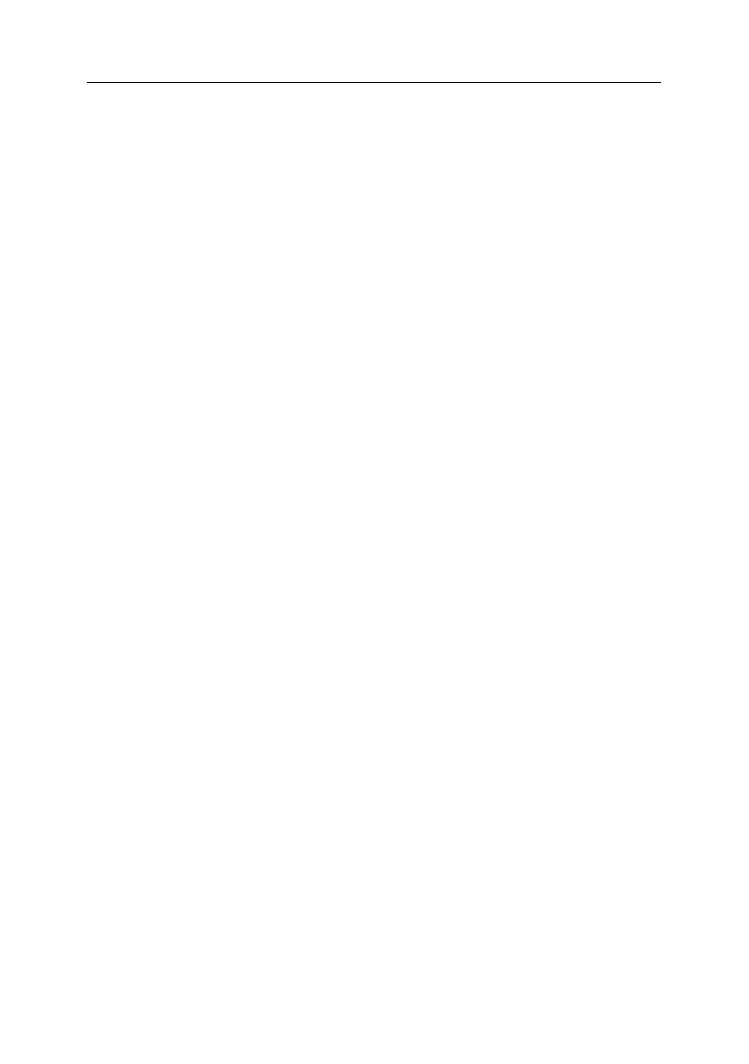
4
101 praktycznych skryptów na stronie WWW
Rozdział 2. Obsługa formularzy ................................................................37
Skrypt 17. Skrypt sprawdzający, czy użytkownik podał
w formularzu wszystkie wymagane dane I
[E][F][K][N][O]
..............................38
Skrypt 18. Skrypt sprawdzający, czy użytkownik podał
w formularzu wszystkie wymagane dane II
[E][F][K][N][O]
............................42
Skrypt 19. Kalkulator umożliwiający
wykonywanie podstawowych działań arytmetycznych
[E][F][K][N][O]
...........45
Skrypt 20. Skrypt umożliwiający przeszukiwanie tekstu
pod kątem występowania danego ciągu znaków
[E][F][K][N][O]
.....................49
Skrypt 21. Przycisk, który zmienia kolor,
gdy najedziemy na niego kursorem myszy
[E][F][K][N][O]
...............................52
Skrypt 22. Przycisk samoczynnie zmieniający kolor
[E][F][K][N][O]
...................55
Skrypt 23. Skrypt zmieniający jednocześnie kolor przycisku
i znajdującego się na nim tekstu
[E][F][K][N][O]
..............................................57
Skrypt 24. Automatyczne przenoszenie kursora
między elementami formularza
[E][F][K][N][O]
...............................................59
Skrypt 25. Zablokowanie możliwości wpisywania liter
w formularzu
[E][F][N][O]
................................................................................60
Skrypt 26. Pole tekstowe dopasowujące automatycznie wielkość
do liczby wpisanych znaków
[E][F][N][O]
.......................................................62
Rozdział 3. Okna i czas ...........................................................................65
Skrypt 27. Skrypt otwierający nowe okno
o zadanych przez użytkownika rozmiarach i zawartości
[E][F][K][N][O]
.........67
Skrypt 28. Informacja o rozdzielczości
ekranu użytkownika
[E][F][K][N][O]
................................................................68
Skrypt 29. Skrypt zmieniający kolor paska przewijania
[E]
..............................70
Skrypt 30. Skrypt przewijający treść strony
[E][F][K][N][O]
..............................72
Skrypt 31. Pływający ekran
[E][F][K]
................................................................75
Skrypt 32. Zegar wyświetlający czas w polu tekstowym
[E][F][K][N][O]
..........76
Skrypt 33. Skrypt wyświetlający aktualną datę i czas
[E][F][K][N][O]
...............79
Skrypt 34. Skrypt wyświetlający aktualny czas
na przycisku
[E][F][K][N][O]
.............................................................................81
Skrypt 35. Skrypt wyświetlający aktualną datę
i czas na pasku stanu
[E][F][K][N][O]
...............................................................82
Skrypt 36. Skrypt wyświetlający bieżący dzień tygodnia
[E][F][K][N][O]
..........83
Skrypt 37. Zegar podający czas w formacie binarnym
[E][F][K][N][O]
..............85
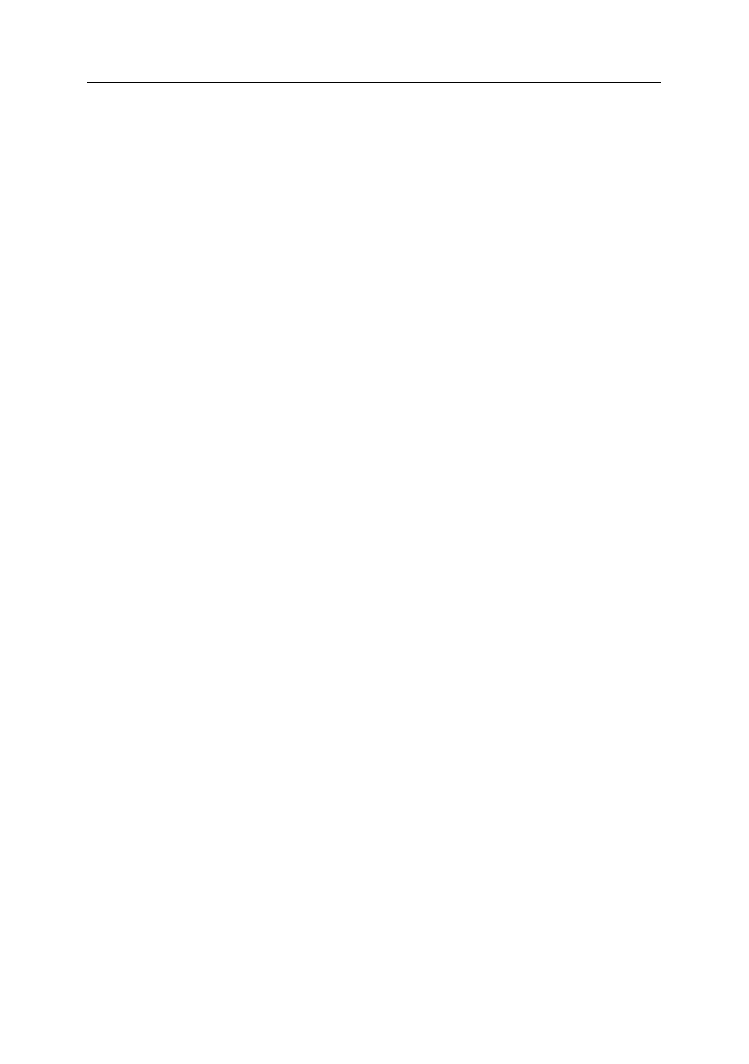
Spis treści
5
Rozdział 4. Odnośniki .............................................................................89
Skrypt 38. Automatyczne załadowanie innej strony
[E][F][K][N][O]
..................89
Skrypt 39. Automatyczne załadowanie innej strony
bez użycia JavaScriptu
[E][F][K][N][O]
............................................................90
Skrypt 40. Realizacja przycisków
będących jednocześnie odnośnikami
[E][F][K][N][O]
.......................................91
Skrypt 41. Odnośniki na liście rozwijanej
[E][F][K][N][O]
.................................92
Skrypt 42. Odnośniki na liście rozwijanej
z bezpośrednią zmianą strony
[E][F][K][N][O]
..................................................94
Skrypt 43. Odsyłacze z dodatkowymi opisami
[E][F][K][N][O]
..........................95
Skrypt 44. Odnośniki na liście rozwijanej otwierane
w nowym oknie przeglądarki
[E][F][K][N][O]
..................................................97
Skrypt 45. Odnośniki na liście rozwijanej ze zmianą strony
i wyborem nowego okna
[E][F][K][N][O]
..........................................................98
Skrypt 46. Skrypt uniemożliwiający wczytanie strony .........................................
do ramki
[E][F][K][N][O]
................................................................................100
Skrypt 47. Skrypt dodający wybrany link
do listy odnośników przeglądarki
[E]
.............................................................100
Skrypt 48. Skrypt ustawiający wybraną stronę jako startową
[E]
.....................102
Skrypt 49. Akapit tekstowy udający odnośnik
[E][F][K][N][O]
.........................103
Skrypt 50. Dodatkowe wyróżnienie odnośnika
[E][F][K][N][O]
........................104
Rozdział 5. Pływające napisy 107
Skrypt 51. Napis przesuwający się w poziomie w lewo
[E][F][K][N][O]
...........107
Skrypt 52. Napis przesuwający się w poziomie w lewo
z uwzględnieniem wielkości okna tekstowego
[E][F][K][N][O]
.......................109
Skrypt 53. Pływający tekst odbijający się od lewej
i prawej strony
[E][F][K][N][O]
........................................................................110
Skrypt 54. Zamiana tekstu przez losowe
wstawianie znaków
[E][F][K][N][O]
................................................................112
Skrypt 55. Zamiana tekstów poprzez wymianę znaków
od prawej strony
[E][F][K][N][O]
.....................................................................114
Skrypt 56. Zamiana tekstów poprzez wymianę znaków
od lewej strony
[E][F][K][N][O]
.......................................................................116
Skrypt 57. Symulacja pisania na klawiaturze
[E][F][K][N][O]
...........................117
Skrypt 58. Tekst rozwijany w prawą stronę
i zwijany w lewo
[E][F][K][N][O]
....................................................................118
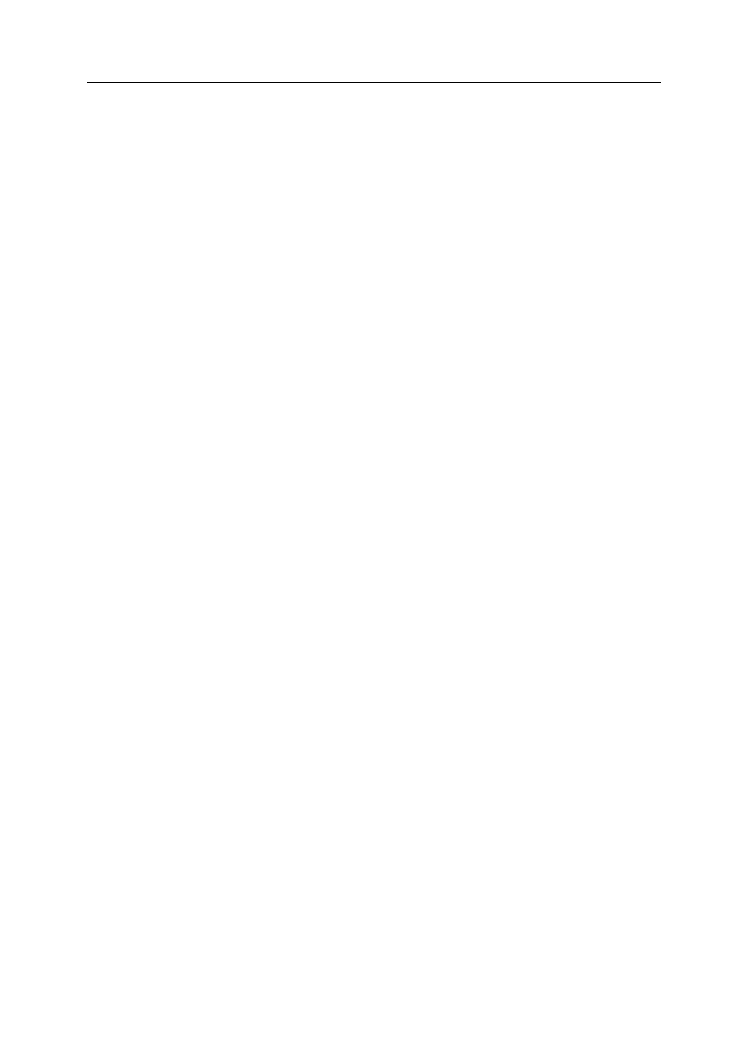
6
101 praktycznych skryptów na stronie WWW
Skrypt 59. Tekst rozwijany w prawą stronę
i zwijany w prawo
[E][F][K][N][O]
..................................................................120
Skrypt 60. Pływający tekst na pasku stanu
[E][F][N][O]
....................................121
Skrypt 61. Pływająca data na pasku stanu
[E][F][N][O]
.....................................123
Skrypt 62. Pływająca data i czas na pasku stanu
[E][F][N][O]
...........................124
Skrypt 63. Data i czas na pasku stanu pływające
w obie strony
[E][F][N][O]
...............................................................................126
Skrypt 64. Pływający tekst na pasku tytułu
okna przeglądarki
[E][F][K][N][O]
...................................................................128
Skrypt 65. Zegarek w tytule okna
[E][F][K][N][O]
.............................................129
Rozdział 6. Banery 131
Skrypt 66. Losowy baner
[E][F][K][N][O]
..........................................................131
Skrypt 67. Banery wyświetlane w określonej kolejności
[E][F][K][N][O]
.........132
Skrypt 68. Banery zmieniające się losowo
[E][F][K][N][O]
...............................134
Skrypt 69. Banery zmieniające się
w określonej kolejności
[E][F][K][N][O]
..........................................................136
Skrypt 70. Baner zależny od pory dnia
[E][F][K][N][O]
.....................................137
Skrypt 71. Baner zależny od dnia tygodnia
[E][F][K][N][O]
..............................138
Skrypt 72. Baner przenoszący na losową stronę
[E][F][K][N][O]
.......................139
Skrypt 73. Baner zależny od typu przeglądarki
[E][F][K][N][O]
........................140
Skrypt 74. Baner zależny od typu systemu operacyjnego
[E][F][K][N][O]
........141
Rozdział 7. Autoryzacje użytkowników 143
Skrypt 75. Kod dostępu do strony
[E][F][K][N][O]
............................................143
Skrypt 76. Kod dostępu do strony
ze zliczaniem błędnych prób
[E][F][K][N][O]
..................................................145
Skrypt 77. Logowanie użytkowników
[E][F][K][N][O]
......................................146
Skrypt 78. Logowanie użytkowników
ze zliczaniem błędnych prób
[E][F][K][N][O]
..................................................148
Skrypt 79. Automatyczne logowanie użytkowników
[E][F][K][N][O]
...............150
Skrypt 80. Nazwa strony jako hasło
[E][F][K][N][O]
.........................................152
Skrypt 81. Zapamiętanie danych użytkownika
[E][F][K][N][O]
.........................153
Skrypt 82. Zliczanie liczby odwiedzin
[E][F][K][N][O]
.....................................156
Skrypt 83. Ograniczenie liczby odwiedzin
[E][F][K][N][O]
...............................158
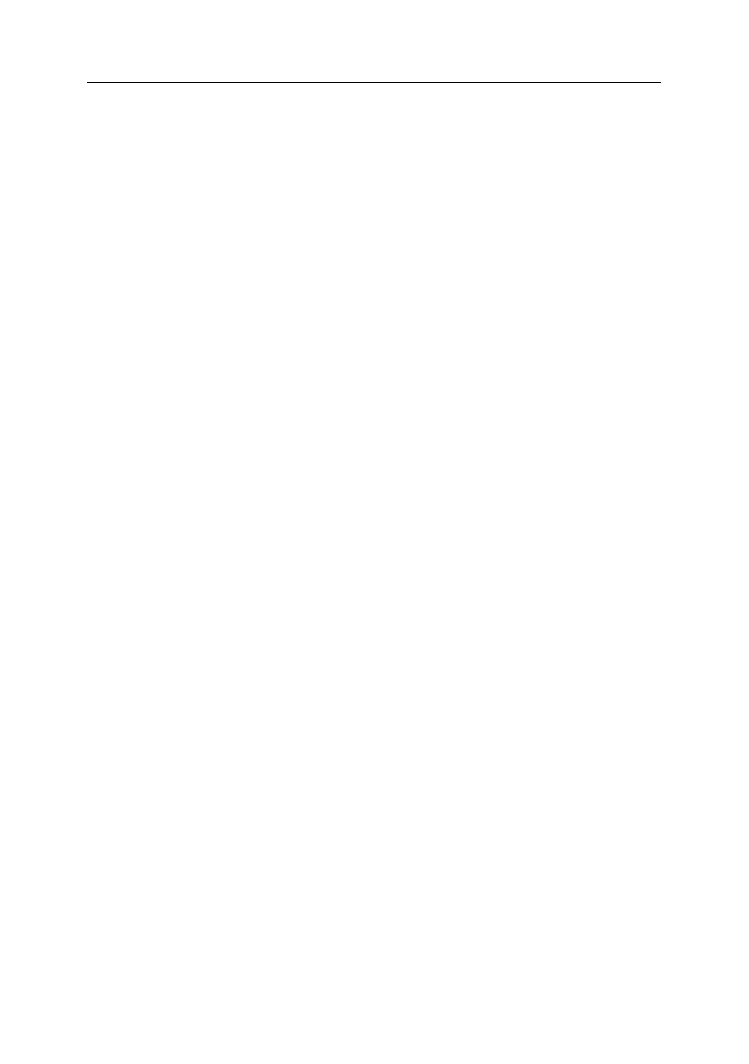
Spis treści
7
Rozdział 8. Animacje warstw 161
Skrypt 84. Uciekający obrazek
[E][F][K][N][O]
.................................................161
Skrypt 85. Pływająca warstwa
[E][F][K][N][O]
..................................................166
Skrypt 86. Pulsujący tekst
[E][F][K][N][O]
........................................................168
Skrypt 87. Tekst płynnie zmieniający kolor
[E][F][K][N][O]
.............................169
Skrypt 88. Efekt kurtyny
[E][F][N][O]
...............................................................172
Skrypt 89. Obrazek odbijający się od boków ekranu
[E][F][N][O]
....................175
Skrypt 90. Skalowanie obrazka
[E][F][K][N][O]
................................................177
Skrypt 91. Pulsujący obrazek
[E][F][N][O]
........................................................179
Skrypt 92. Spadające warstwy
[E][F][N][O]
.......................................................181
Skrypt 93. Spadające warstwy generowane dynamicznie
[E][F][N][O]
.............184
Skrypt 94. Płatki śniegu przemieszczające się
w dwóch kierunkach
[E][F][N][O]
...................................................................186
Skrypt 95. Realistycznie padający śnieg
[E][F][N][O]
.......................................188
Skrypt 96. Odbijająca się piłka
[E][F][N][O]
......................................................190
Skrypt 97. Piłka poruszająca się po sinusoidzie
[E][F][N][O]
............................193
Skrypt 98. Pływające warstwy
[E][F][K][N][O]
..................................................195
Skrypt 99. Cykliczna zmiana obrazów tła
[E][F][K][N][O]
................................198
Skrypt 100. Losowa zamiana obrazów tła
[E][F][K][N][O]
................................199
Skrypt 101. Zegar pływający na warstwie HTML
[E][F][N][O]
........................200
Zakończenie .......................................................................203
Skrypt 102. Pływająca sinusoida
[E][F][K][N][O]
.............................................203
Skorowidz
...........................................................................207
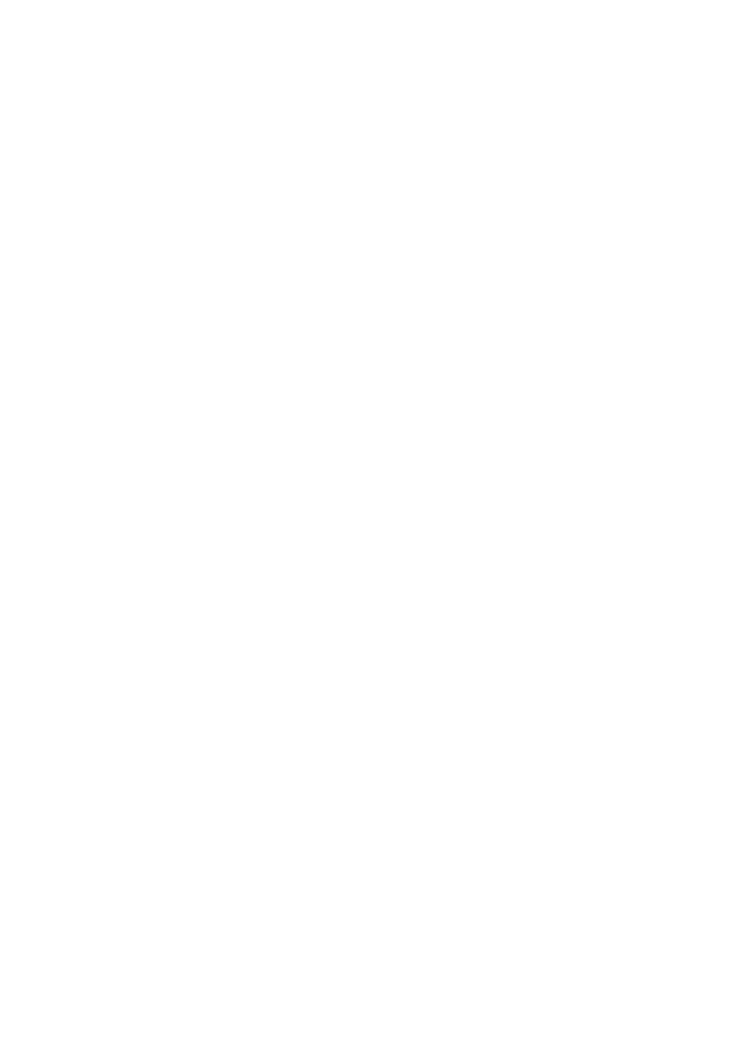
Rozdział 1.
Skrypty różne
Naszą wyprawę w krainę skryptów zaczniemy od stosunkowo prostych konstrukcji,
które wykorzystują podstawowe zdarzenia zachodzące na stronie WWW. Omówimy
zdarzenia takie jak kliknięcie myszą, najechanie kursorem na element witryny czy też
załadowanie strony do przeglądarki. Ich oprogramowanie zazwyczaj nie jest skompli-
kowane — używamy tu typowych procedur obsługi.
Ogólny schemat postępowania wygląda w tym przypadku następująco:
<znacznik_html nazwa_zdarzenia="procedura_obsługi">
procedura_obsługi
jest w tym przypadku kodem wykonywanym po zajściu zdarzenia na
stronie. Jeśli nie jest on zbyt rozbudowany, możemy w całości umieścić go w znaczniku.
Jeśli jednak planujemy bardziej zaawansowane działanie, lepiej jest napisać dodatko-
wą funkcję i w znaczniku tylko ją wywoływać. Zatem szablon HTML wyglądałby na-
stępująco:
<html>
<head>
<script type="text/javascript">
function moja_funkcja()
{
//treść funkcji obsługującej zdarzenie
}
</script>
</head>
<body>
<znacznik_html nazwa_zdarzenia="moja_funkcja();">
</znacznik_html>
</body>
</html>
Obydwa sposoby będą się pojawiać w prezentowanych przykładach, jednak częściej
będziemy stosować ten drugi.
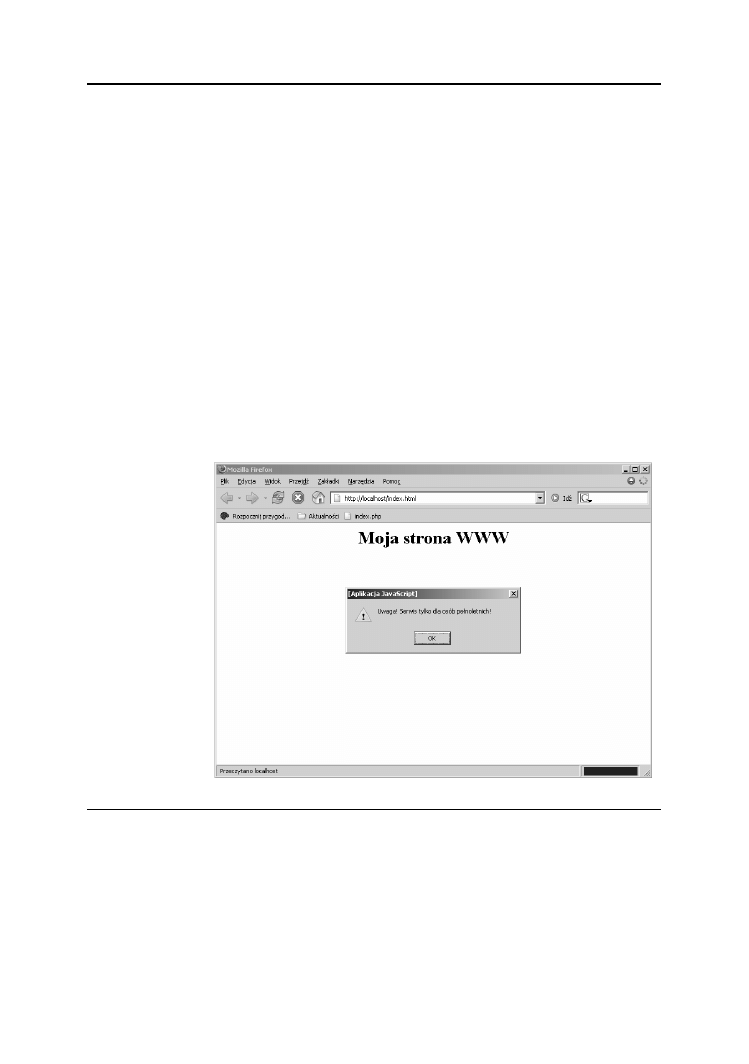
12 Rozdział 1.
♦ Skrypty różne
Skrypt 1. Skrypt, który
po załadowaniu strony WWW
wyświetla okno dialogowe
[E][F][K][N][O]
Skrypt ten wykorzystuje zdarzenie
onLoad
, które ma miejsce po załadowaniu strony
przez przeglądarkę. Naszym zadaniem będzie wyświetlenie w takiej sytuacji typowe-
go okna dialogowego z dowolnym tekstem. Wykorzystamy do tego funkcję
alert
,
której jako parametr należy podać żądany tekst. Całą procedurę można bez problemu
umieścić w znaczniku
<body>
. Jednak — nieco wbrew nazwie — nie należy wykorzy-
stywać tego efektu do witania użytkownika, gdyż takie wyskakujące okno może go
raczej zirytować niż zachęcić do częstego odwiedzania naszej witryny. Taki skrypt
stosujemy tylko wtedy, jeśli zachodzi konieczność wyświetlenia szczególnie ważnej
informacji, której odwiedzający witrynę nie powinni przeoczyć.
Warte uwagi jest to, że okno dialogowe (rysunek 1.1) pojawi się dopiero po pełnym za-
ładowaniu strony. Jeśli zatem w treści umieściliśmy wywołania jakichś innych funkcji,
zostaną one wykonane w pierwszej kolejności.
Rysunek 1.1.
Po załadowaniu
strony ukazuje się
okno dialogowe
Skrypt 1
<html>
<head>
<meta http-equiv="Content-Type" content="text/html; charset=iso-8859-2">
<title>Moja strona WWW</title>
<!-- Skrypt pochodzi z książki "101 praktycznych skryptów" -->
<!-- autor: Marcin Lis http://marcinlis.com -->
</head>
<body onLoad = "alert ('Uwaga! Serwis tylko dla osób pełnoletnich!')">
<h1 align="center">
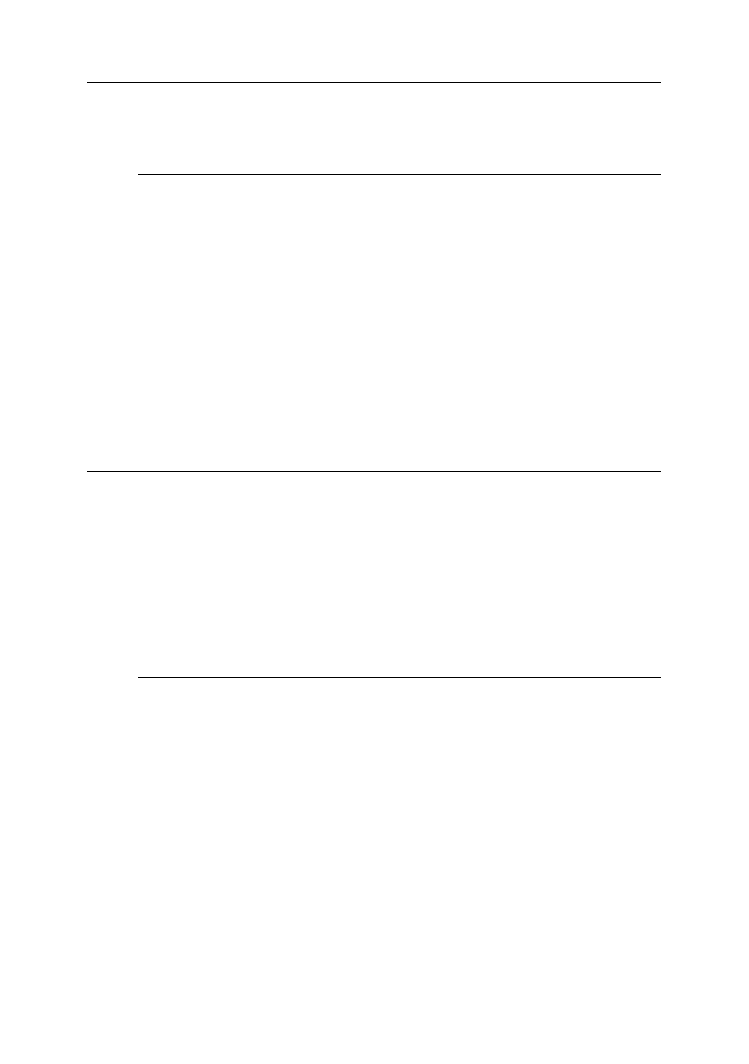
Skrypt 2.
13
Moja strona WWW
</h1>
</body>
</html>
Skrypt 2.
Skrypt 2. Skrypt, który
przy opuszczaniu strony WWW
wyświetla okno pożegnalne
[E][F][K][N][O]
Zdarzeniem analogicznym do
onLoad
jest
onUnload
, ma ono jednak miejsce przy opusz-
czaniu strony. Można je zatem wykorzystać do wyświetlenia okna dialogowego pojawia-
jącego się, kiedy użytkownik będzie opuszczał naszą witrynę. Procedurę obsługi tego
zdarzenia umieszczamy również w sekcji
<body>
. Oczywiście, podobnie jak w poprzed-
nim przykładzie (skrypt 1.), nie należy tego efektu nadużywać, ale stosować w szcze-
gólnych przypadkach.
Skrypt 2
<html>
<head>
<meta http-equiv="Content-Type" content="text/html; charset=iso-8859-2">
<title>Moja strona WWW</title>
<!-- Skrypt pochodzi z książki "101 praktycznych skryptów" -->
<!-- autor: Marcin Lis http://marcinlis.com -->
</head>
<body onUnload="alert ('Uwaga! Za pięć dni zamykamy serwis!')">
<h1 align="center">
Moja strona WWW
</h1>
</body>
</html>
Skrypt 3. Skrypt, który
po kliknięciu odnośnika
umieszczonego w dokumencie
zamyka okno przeglądarki
[E][F][K][N][O]
Skrypt realizujący to zadanie ma bardzo prostą konstrukcję i chyba nie wymaga do-
kładnego tłumaczenia. Wykorzystamy tutaj metodę
close
obiektu
window
, która za-
myka okno przeglądarki i zdarzenie
onClick
przypisane do znacznika
HTML <a>
. Dzię-
ki temu kliknięcie odnośnika będzie powodowało zamknięcie okna przeglądarki.
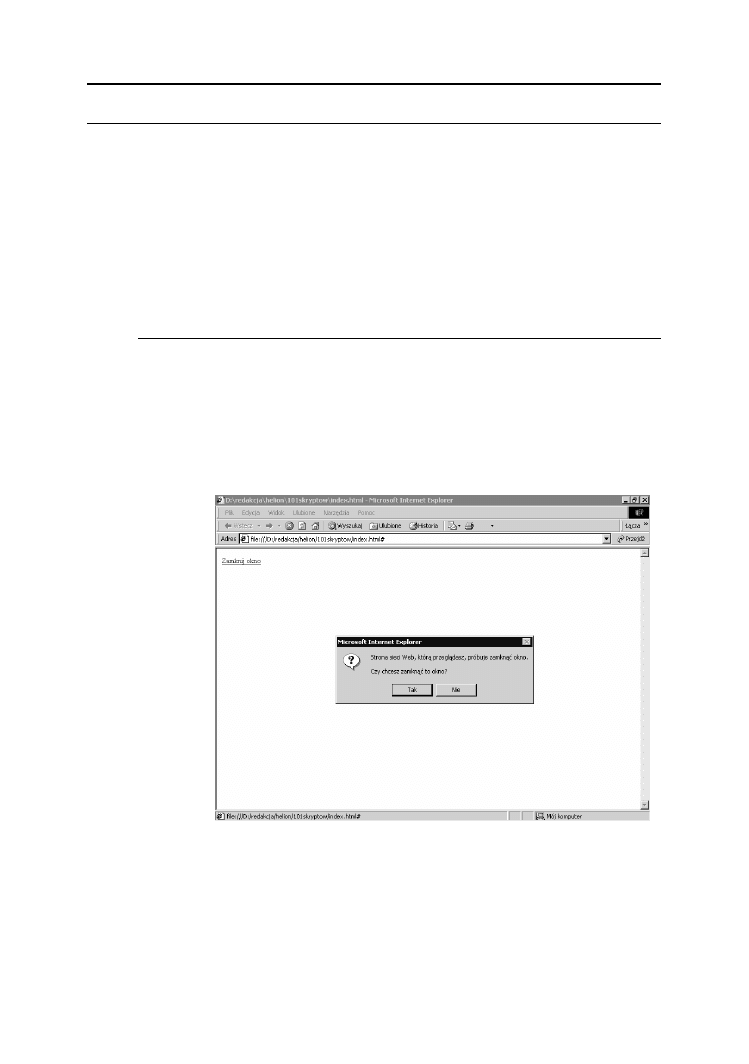
14 Rozdział 1.
♦ Skrypty różne
Skrypt 3
<html>
<head>
<meta http-equiv="Content-Type" content="text/html; charset=iso-8859-2">
<title>Moja strona WWW</title>
<!-- Skrypt pochodzi z książki "101 praktycznych skryptów" -->
<!-- autor: Marcin Lis http://marcinlis.com -->
</head>
<body>
<a href="#" onClick="window.close()">
Zamknij okno
</a>
</body>
</html>
Zachowanie skryptu jest zależne od przeglądarki, w której został on uruchomiony. W przy-
padku Internet Explorera (rysunek 1.2) i Konquerora (rysunek 1.3) zostanie nam zadane
pytanie, czy na pewno chcemy zamknąć okno, natomiast Opera zamyka je bez pytania.
W przypadku przeglądarek opartych na module Gekko (FireFox, Nestcape Navigator)
zamknąć można jedynie okno, które zostało wcześniej otwarte przez sam skrypt. Za-
tem w przypadku tych przeglądarek za pomocą przedstawionego kodu nie można za-
mknąć okna głównego.
Rysunek 1.2.
Próba zamknięcia
okna powoduje
reakcję Internet
Explorera
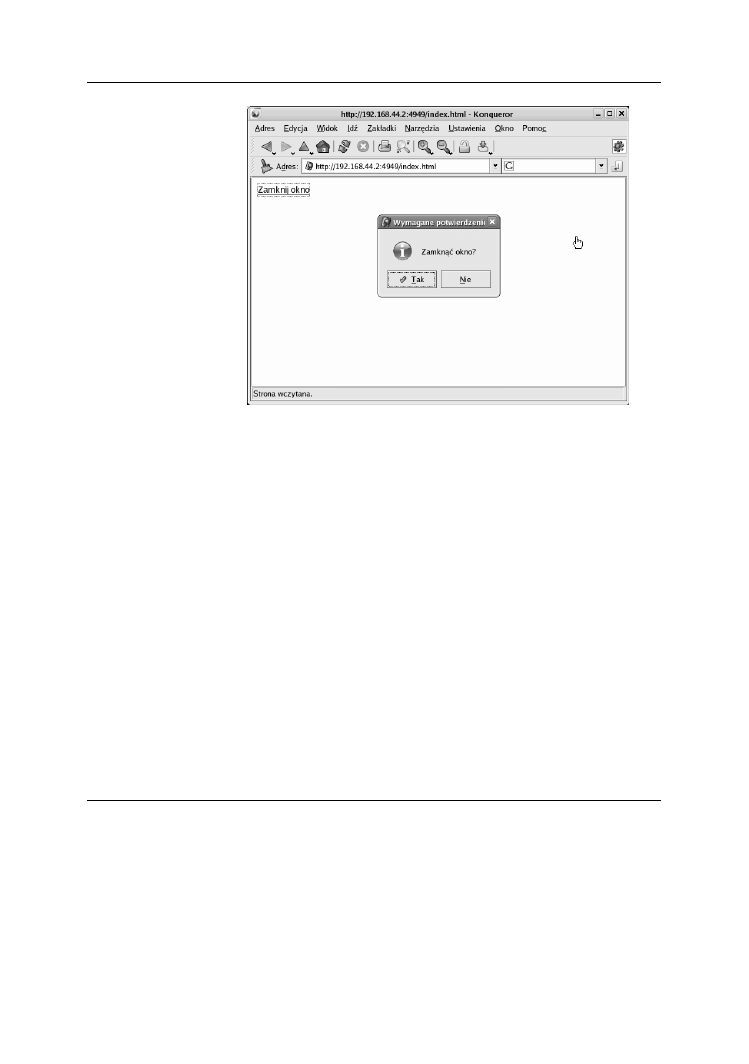
Skrypt 4.
15
Rysunek 1.3.
Reakcja Konquerora
na próbę zamknięcia
głównego okna
przeglądarki
Skrypt 4.
Skrypt 4. Skrypt, który
po kliknięciu przycisku pyta
użytkownika, czy na pewno
chce opuścić bieżącą stronę
[E][F][K][N][O]
W tym skrypcie wykorzystamy zdarzenie
onClick
przypisane do przycisku, który jest
standardowym elementem tworzonym za pomocą znacznika
<input>
. Wykorzystamy
również metodę
confirm
. Jako jej parametr należy podać tekst, który zostanie wyświe-
tlony w oknie dialogowym. W naszym przypadku jest to pytanie o to, czy chcemy
przejść na nową stronę. Metoda
confirm
zwraca wartość
true
, jeżeli użytkownik klik-
nie przycisk OK, lub
false
, jeżeli kliknie Anuluj. Przypisanie:
window.location.href="http://helion.pl";
zmienia lokalizację bieżącej strony na adres http://helion.pl.
Skrypt 4
<html>
<head>
<meta http-equiv="Content-Type" content="text/html; charset=iso-8859-2">
<title>Moja strona WWW</title>
<!-- Skrypt pochodzi z książki "101 praktycznych skryptów" -->
<!-- autor: Marcin Lis http://marcinlis.com -->
<script type="text/javascript">
<!-- Ukrycie przed przeglądarkami nieobsługującymi JavaScriptu
function obsluga_zdarzenia()
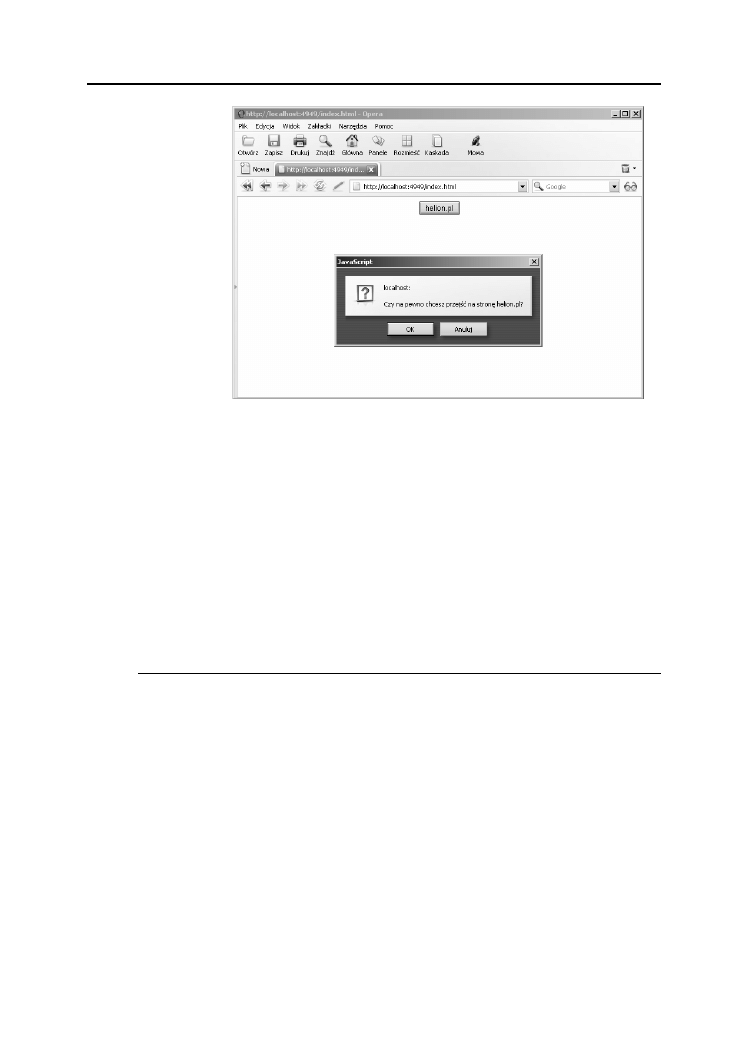
16 Rozdział 1.
♦ Skrypty różne
Rysunek 1.4.
Po kliknięciu skrypt
prosi o potwierdzenie
chęci przejścia
do nowej witryny
{
if (confirm ('Czy na pewno chcesz przejść na stronę helion.pl?'))
window.location.href = "http://helion.pl";
}
// Koniec kodu JavaScript -->
</script>
</head>
<body>
<div align="center">
<input
type="button"
value="helion.pl"
onClick="obsluga_zdarzenia();"
>
</div>
</body>
</html>
Skrypt 5.
Skrypt 5. Skrypt, który
zmienia napis na pasku stanu,
po najechaniu kursorem
lub kliknięciu odnośnika
[E][F][K][N][O]
Po uruchomieniu skryptu na pasku stanu wyświetlany będzie tekst Przykładowa stro-
na z obsługą skryptów. Naprowadzenie kursora na odnośnik spowoduje wyświetlenie
napisu Strona Wydawnictwa Helion (rysunek 1.5), natomiast przesunięcie go poza
odnośnik przywróci na pasku stanu napis pierwotny.
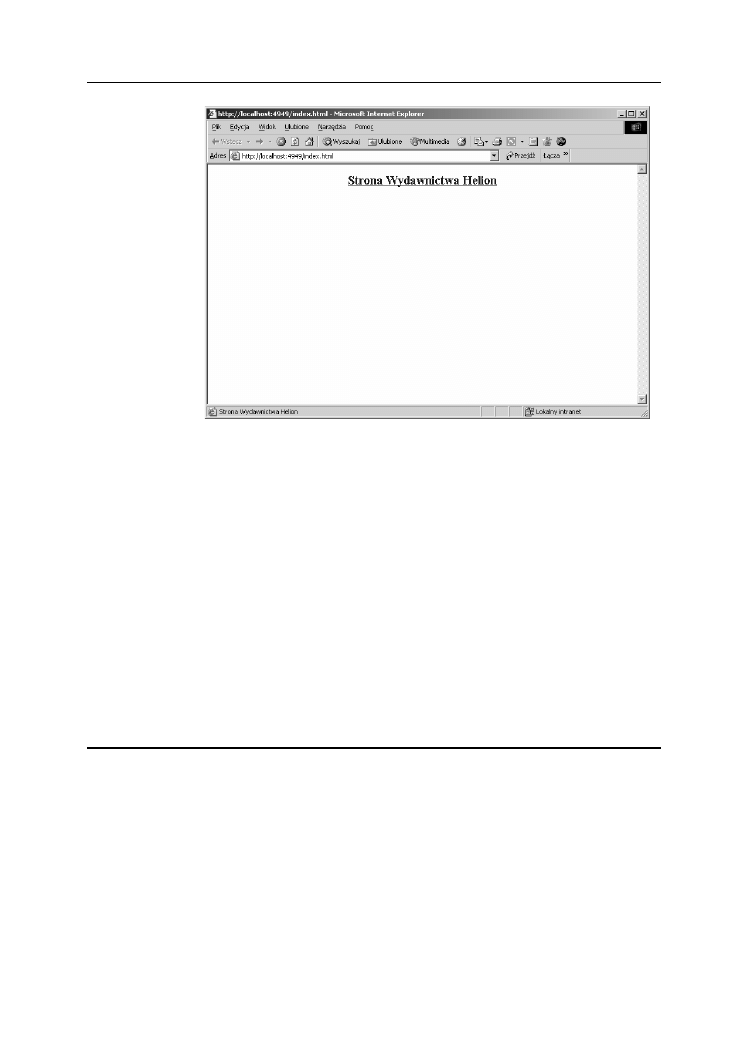
Skrypt 5.
17
Rysunek 1.5.
Po najechaniu
na odnośnik
zmienia się napis
na pasku stanu
Takie zachowanie osiągamy dzięki oprogramowaniu procedur
onMouseOver
i
onMo-
useOut
. W obu przypadkach jest wywoływana funkcja o nazwie
setText
, która zmieni
tekst paska stanu na ciąg znaków przekazany jej w postaci argumentu. W przypadku
kliknięcia odnośnika będzie wywoływana procedura zdarzenia
onClick
, czyli również
funkcja
setText
, i na krótką chwilę pojawi się napis Otwieram nową stronę.
Zmianę napisu na pasku stanu osiągamy przez przypisanie odpowiedniego ciągu zna-
ków właściwości
status
obiektu
window
. Dokonujemy tego za pomocą instrukcji:
window.status="napis";
Napis domyślny zmieniamy dzięki przypisaniu:
window.defaultStatus="napis";
W przypadku przeglądarek FireFox i Netscape Navigator do prawidłowego działania
skryptu niezbędne jest włączenie w opcjach tych programów możliwości podmiany
napisów na pasku stanu.
Skrypt 5
<html>
<head>
<meta http-equiv="Content-Type" content="text/html; charset=iso-8859-2">
<title>Moja strona WWW</title>
<!-- Skrypt pochodzi z książki "101 praktycznych skryptów" -->
<!-- autor: Marcin Lis http://marcinlis.com -->
<script type="text/javascript">
<!-- Ukrycie przed przeglądarkami nieobsługującymi JavaScriptu
function showText(text)
{
window.status=text;
}
window.defaultStatus="Przykładowa strona z obsługą skryptów";
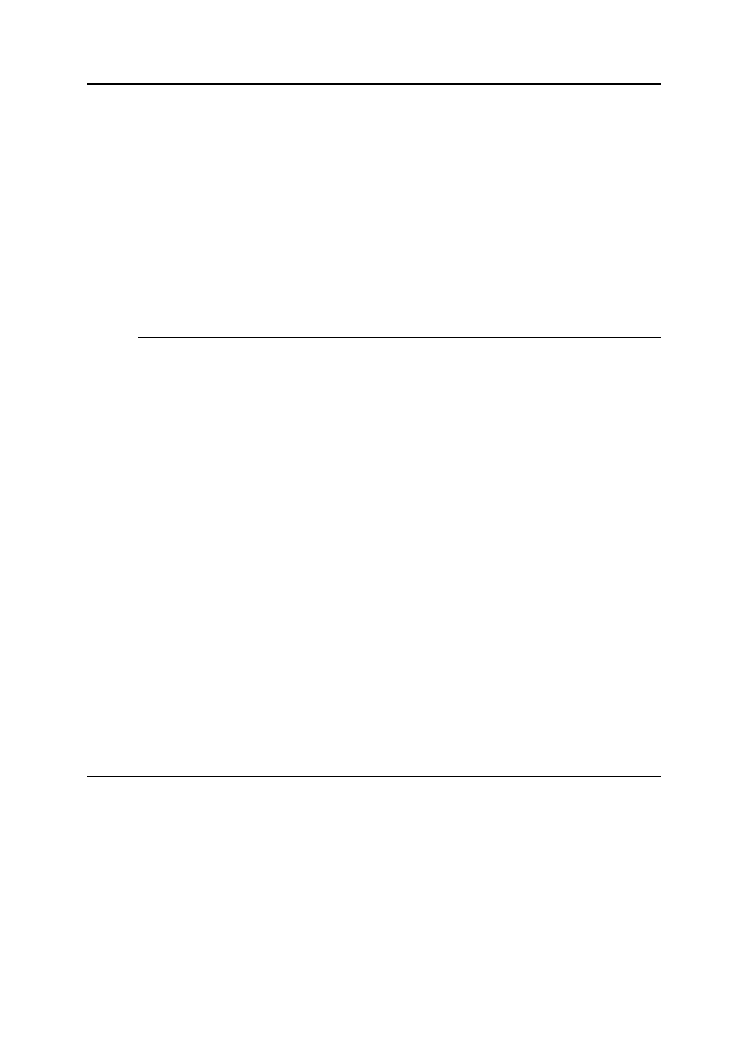
18 Rozdział 1.
♦ Skrypty różne
// Koniec kodu JavaScript -->
</script>
</head>
<body>
<h2 align="center">
<a href="http://helion.pl"
onClick="showText('Otwieram nową stronę');return true;"
onMouseOver="showText('Strona Wydawnictwa Helion');return true;"
onMouseOut="showText('Przykładowa strona z obsługą skryptów');return true;"
>
Strona Wydawnictwa Helion
</a>
</h2>
</body>
</html>
Skrypt 6.
Skrypt 6. Skrypt, który
po najechaniu na odnośnik
zmienia wygląd kursora myszy
na „celownik”
[E][F][K][N][O]
Modyfikację wyglądu kursora myszy możemy osiągnąć, zmieniając styl przypisany do
danego obiektu. Tym razem zamiast wywoływać procedurę obsługi zdarzenia w postaci:
<znacznik_html onMouseOver="procedura_obslugi">
zmodyfikujemy bezpośrednio styl CSS przypisany do znacznika, co schematycznie
można przedstawić następująco:
<znacznik_html style="definicja_stylu">
Skoro chcemy zmienić wygląd kursora na celownik, definicja stylu będzie wyglądała
tak:
style="cursor:crosshair"
Skrypt 6
<html>
<head>
<meta http-equiv="Content-Type" content="text/html; charset=iso-8859-2">
<title>Moja strona WWW</title>
<!-- Skrypt pochodzi z książki "101 praktycznych skryptów" -->
<!-- autor: Marcin Lis http://marcinlis.com -->
</head>
<body>
<h2 align="center">
<a href="http://helion.pl"
style="cursor:crosshair">
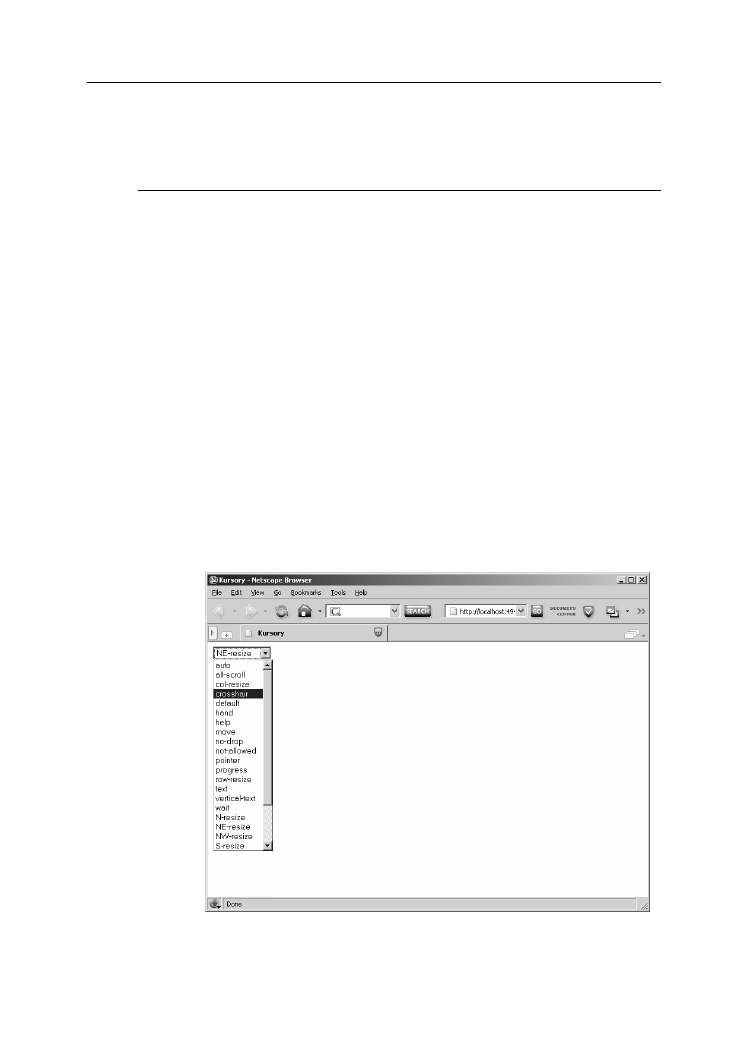
Skrypt 7.
19
Wydawnictwo Helion
</a>
</h2>
</body>
</html>
Skrypt 7.
Skrypt 7. Skrypt
umożliwiający wybranie
kształtu kursora myszy z listy
[E][F][K][N][O]
Działanie skryptu będzie zależało od przeglądarki, w której został uruchomiony, gdyż
programy te rozpoznają różne zestawy kursorów. Wygląd kursora możemy zmienić
dzięki przypisaniu:
document.body.style.cursor = nazwa_kursora;
Dopuszczalne nazwy kursorów wraz z ich opisem oraz oznaczeniem dostępności w po-
szczególnych przeglądarkach zostały przedstawione w tabeli 1.1.
Kod przedstawiony w skrypcie 7. wyświetla na ekranie listę dostępnych kursorów (ry-
sunek 1.6). Po wybraniu danej pozycji odpowiedni kursor jest przypisywany do doku-
mentu.
Rysunek 1.6.
Wybór kształtu
kursora z listy
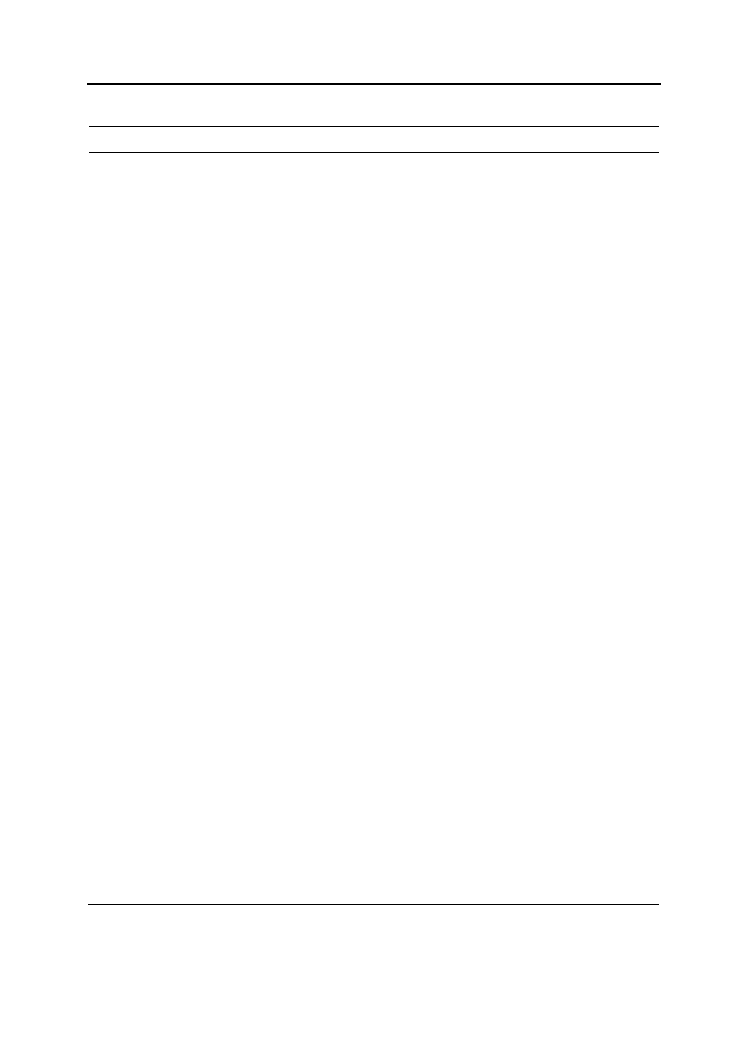
20 Rozdział 1.
♦ Skrypty różne
Tabela 1.1. Nazwy kursorów wraz z opisami
Nazwa Opis
Znaczenie
E
F
K
N
O
all-scroll
Strzałki skierowane
w czterech kierunkach.
Strona może być
przewijana we
wszystkich kierunkach.
Tak Nie Nie Nie Nie
auto
Kursor domyślny.
Przeglądarka sama
dobiera wygląd kursora
zależnie od obiektu, nad
którym się znajduje.
Tak Tak Tak Tak Tak
col-resize
Dwie strzałki
wskazujące w prawo
i w lewo z pionową
linią rozdzielającą.
Obiekt (kolumna)
może być skalowany
w poziomie.
Tak Nie Nie Nie Nie
crosshair
Dwie linie krzyżujące
się pod kątem prostym.
Wskaźnik,
celownik.
Tak Tak Tak Tak Tak
default
Kursor domyślny,
zazwyczaj strzałka.
Domyślny kursor
przeglądarki.
Tak Tak Tak Tak Tak
hand
Ręka z palcem
wskazującym.
Kursor pojawiający
się domyślnie
po najechaniu
na odnośnik.
Tak Nie Tak Nie Tak
help
Strzałka ze znakiem
zapytania.
Wskazuje, że pomoc
jest dostępna.
Tak Tak Tak Tak Tak
move
Strzałki skrzyżowane
pod kątem prostym.
Obiekt jest
przemieszczany
przez użytkownika.
Tak Tak Tak Tak Tak
no-drop
Dłoń z niewielkim
przekreślonym kółkiem.
W technice „przeciągnij
i upuść” — obiekt nie
może być zwolniony
w tym miejscu.
Tak Nie Nie Nie Nie
not-allowed
Przekreślone kółko.
Żądana czynność nie
może być wykonana.
Tak Nie Nie Nie Nie
pointer
Ręka z palcem
wskazującym.
Kursor pojawiający
się domyślnie
po najechaniu
na odnośnik.
Tak Tak Tak Tak Tak
progress
Strzałka z klepsydrą.
W tle wykonywana
jest operacja.
Tak Tak Tak Tak Tak
row-resize
Dwie strzałki
wskazujące w górę
i w dół z poziomą
linią rozdzielającą.
Obiekt/wiersz może być
skalowany w pionie.
Tak Nie Nie Nie Nie
text
Najczęściej kursor
w kształcie wielkiej
litery I.
Kursor znajduje się
nad tekstem.
Tak Tak Tak Tak Tak
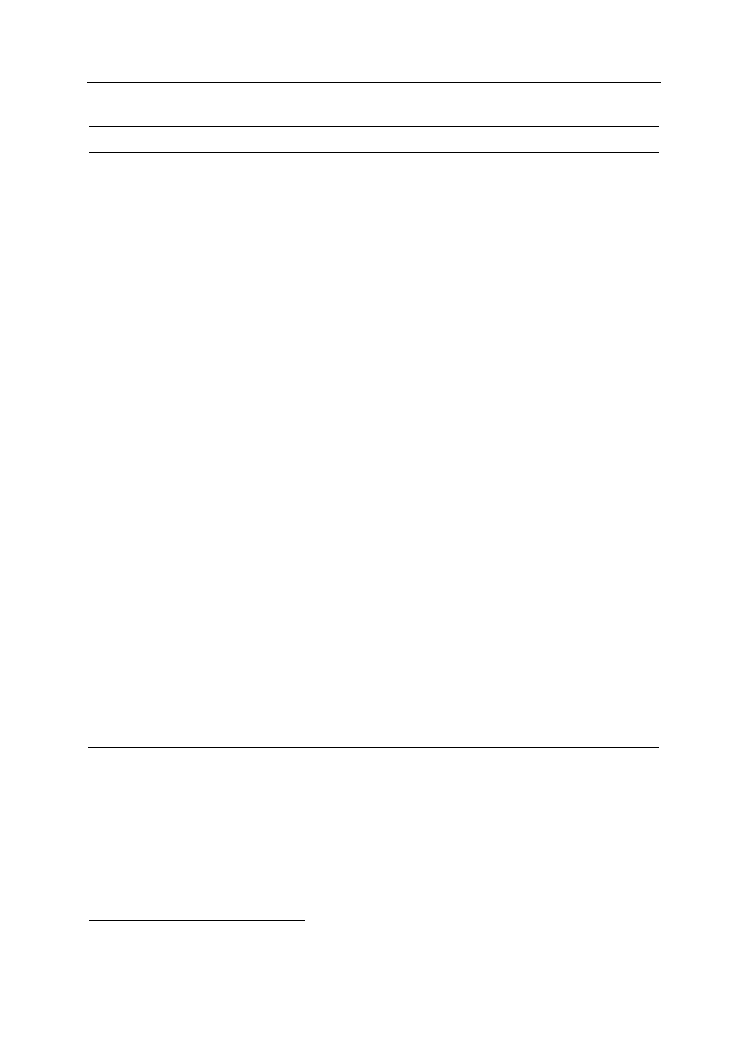
Skrypt 7.
21
Tabela 1.1. Nazwy kursorów wraz z opisami (ciąg dalszy)
Nazwa Opis
Znaczenie
E
F
K
N
O
url(URL)
Kursor zdefiniowany
przez użytkownika.
Kursor zostanie
pobrany z lokalizacji
podanej przez URL.
Obsługiwane są
formaty .CUR i .ANI.
Tak Nie
1
Nie Nie
vertical-text
Kursor w kształcie
wielkiej litery I.
Możliwa jest edycja
tekstu.
Tak Nie Nie Nie Nie
wait
Klepsydra lub zegarek.
Program jest zajęty,
użytkownik powinien
czekać.
Tak Tak Tak Tak Tak
N-resize
Strzałka wskazująca
w górę (na północ).
Obiekt może być
skalowany w podanym
kierunku.
Tak Tak Tak Tak Tak
NE-resize
Strzałka wskazująca
kierunek północno-
wschodni.
Obiekt może być
skalowany w podanym
kierunku.
Tak Tak Tak Tak Tak
NW-resize
Strzałka wskazująca
kierunek północno-
zachodni.
Obiekt może być
skalowany w podanym
kierunku.
Tak Tak Tak Tak Tak
S-resize
Strzałka wskazująca
w dół (na południe).
Obiekt może być
skalowany w podanym
kierunku.
Tak Tak Tak Tak Tak
SE-resize
Strzałka wskazująca
kierunek południowo-
wschodni.
Obiekt może być
skalowany w podanym
kierunku.
Tak Tak Tak Tak Tak
SW-resize
Strzałka wskazująca
kierunek południowo-
zachodni.
Obiekt może być
skalowany w podanym
kierunku.
Tak Tak Tak Tak Tak
E-resize
Strzałka wskazująca
w prawo (na wschód).
Obiekt może być
skalowany w podanym
kierunku.
Tak Tak Tak Tak Tak
W-resize
Strzałka wskazująca
w lewo (na zachód).
Obiekt może być
skalowany w podanym
kierunku.
Tak Tak Tak Tak Tak
Lista jest tworzona za pomocą standardowej konstrukcji formularza HTML:
<form>
<select name="nazwa_listy"
size="wielkość"
onChange="procedura_obsługi();">
<option value="nazwa_opcji">tekst opcji
>
</form>
1
Według zapowiedzi obsługa zewnętrznych kursorów zostanie wprowadzona w wersji 1.5.
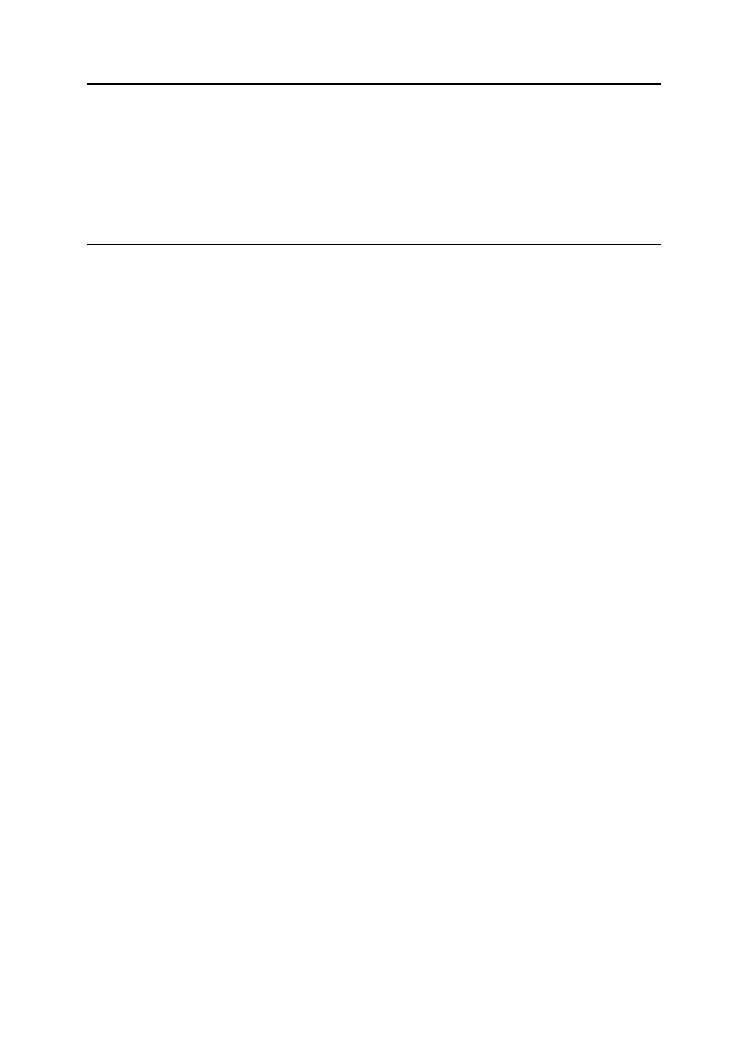
22 Rozdział 1.
♦ Skrypty różne
Zdarzeniu
onChange
przypisujemy procedurę obsługi, którą w tym przypadku jest
funkcja
changeCursor
. Wewnątrz funkcji jest odczytywana wartość (
value
) wybranego
elementu listy. Indeks tego elementu znajduje się we właściwości
selectedIndex
obiektu listy. W przypadku opcji url w katalogu, w którym umieszczony jest plik z ko-
dem skryptu, musi znajdować się również plik o nazwie kursor.cur zawierający defi-
nicję kursora.
Skrypt 7
<html>
<head>
<title>Kursory</title>
<meta http-equiv="Content-Type" content="text/html; charset=iso-8859-2">
<!-- Skrypt pochodzi z książki "101 praktycznych skryptów" -->
<!-- autor: Marcin Lis http://marcinlis.com -->
<script type="text/javascript">
<!-- Ukrycie przed przeglądarkami nieobsługującymi JavaScriptu
function changeCursor()
{
var lista = document.getElementById('lista');
var name = lista[lista.selectedIndex].value;
document.body.style.cursor=name;
}
//Koniec kodu JavaScript -->
</script>
</head>
<select id="lista"
size="1"
onChange="changeCursor();"
>
<option value="auto">auto
<option value="all-scroll">all-scroll
<option value="col-resize">col-resize
<option value="crosshair">crosshair
<option value="default">default
<option value="hand">hand
<option value="help">help
<option value="move">move
<option value="no-drop">no-drop
<option value="not-allowed">not-allowed
<option value="pointer">pointer
<option value="progress">progress
<option value="row-resize">row-resize
<option value="text">text
<option value="vertical-text">vertical-text
<option value="wait">wait
<option value="N-resize">N-resize
<option value="NE-resize">NE-resize
<option value="NW-resize">NW-resize
<option value="S-resize">S-resize
<option value="SE-resize">SE-resize
<option value="SW-resize">SW-resize
<option value="E-resize">E-resize
<option value="W-resize">W-resize
<option value="url('kursor.cur')">url
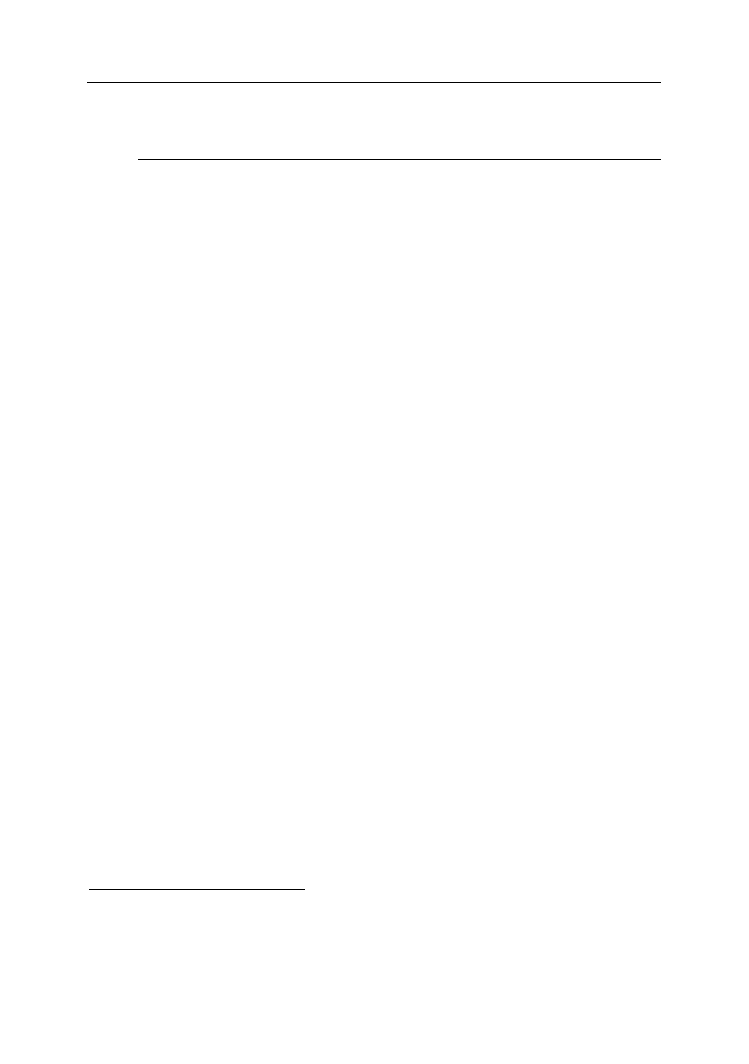
Skrypt 8.
23
</select>
</body>
</html>
Skrypt 8.
Skrypt 8. Skrypt blokujący
możliwość naciśnięcia
prawego przycisku myszy
[E][F][K][N]
Efekt blokady prawego przycisku myszy jest dosyć często spotykany w Internecie.
Uniemożliwia on między innymi zapisanie grafiki znajdującej się na stronie, gdyż funk-
cja ta wymaga dostępu do podręcznego menu, które wywołujemy właśnie prawym
przyciskiem. Oczywiście blokada taka będzie skuteczna jedynie dla niedoświadczonych
użytkowników sieci. Wystarczy przecież zajrzeć do źródeł strony, aby przekonać się,
gdzie znajdują się obrazki. Przeglądarki umożliwiają również zablokowanie działania
skryptów, a grafika znajdzie się też w ich cache’u.
Można, co prawda, zastosować znacznik
meta
w postaci:
<meta http-equiv="pragma" content="no-cache">
jednak przeglądarki nie zawsze go respektują i taka strona często zostaje zapisana na
dysku.
Blokada przycisku może być jednak ciekawym rozwiązaniem. Aby ją zrealizować, na-
leży zdarzeniu
onmousedown
obiektu
document
przypisać naszą własną procedurę obsługi
w postaci:
document.onmousedown=procedura_obslugi;
W samej procedurze musimy sprawdzić, który klawisz myszy został wciśnięty. W przy-
padku przeglądarki Internet Explorer badamy wartość parametru
button
obiektu
event
,
która dla prawego przycisku jest równa
2
. Jeśli zatem
event
ma wartość
2
, korzystamy
z funkcji
alert
, aby wyświetlić okno dialogowe z informacją o blokadzie (rysunek 1.7),
i zwracamy wartość
false
; w przeciwnym wypadku zwracamy wartość
true
.
W przypadku pozostałych przeglądarek (Firefox, Konqueror, Netscape) badamy wła-
ściwość
which
obiektu
evt
przekazanego funkcji, która dla prawego klawisza myszy
ma wartość
3
. Jeśli więc
which
ma wartość
3
, wyświetlamy okno dialogowe z infor-
macją. Przeglądarka Konqueror wymaga dodatkowo, aby zwrócona została wartość
false
(co też czynimy). Przeglądarki FireFox i Netscape wymagają dodatkowego za-
blokowania wyświetlania menu kontekstowego, co robimy, przypisując właściwości
oncontextmenu
obiektu
document
procedurę obsługi w postaci funkcji
menuBlock
, któ-
rej jedynym zadaniem jest zwrócenie wartości
false
2
.
2
Warto jednak zauważyć, że przeglądarki te pozwalają (poprzez wybranie odpowiednich opcji z menu)
na uniemożliwienie skryptom podmiany procedury obsługi dla zdarzenia
oncontextmenu i blokowania
menu kontekstowego.
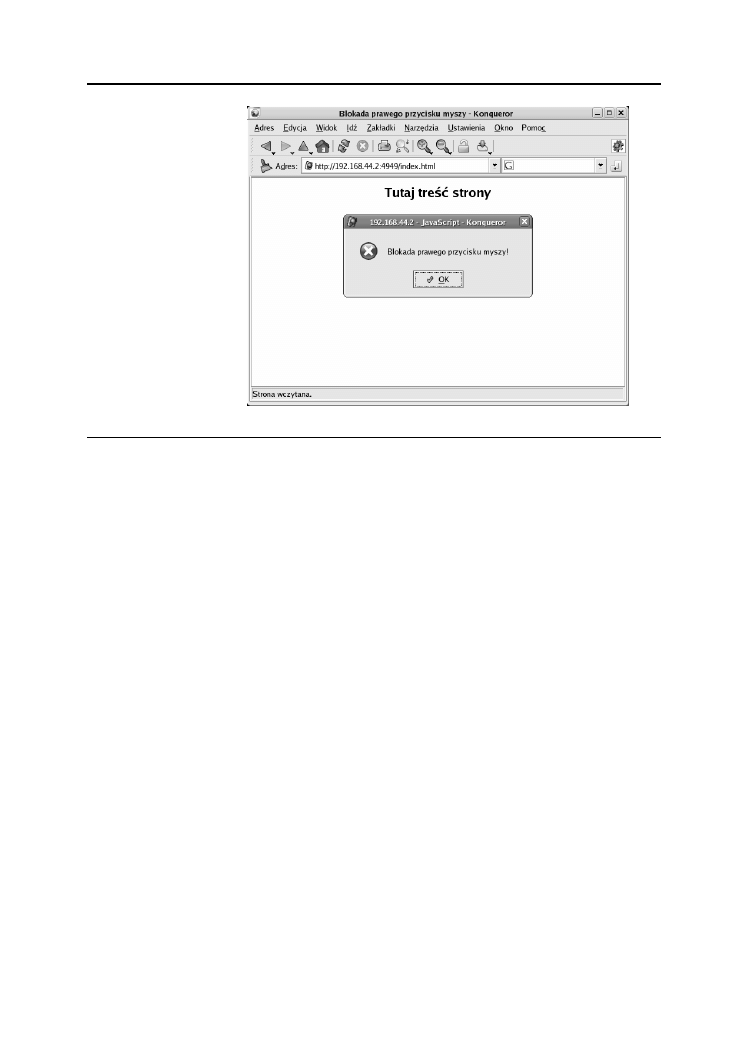
24 Rozdział 1.
♦ Skrypty różne
Rysunek 1.7.
Blokowanie
możliwości
wykorzystania
prawego przycisku
myszy
Skrypt 8
<html>
<head>
<meta http-equiv="Content-Type" content="text/html; charset=iso-8859-2">
<title>Blokada prawego przycisku myszy</title>
<!-- Skrypt pochodzi z książki "101 praktycznych skryptów" -->
<!-- autor: Marcin Lis http://marcinlis.com -->
<script type="text/javascript">
<!-- Ukrycie przed przeglądarkami nieobsługującymi JavaScriptu
function mouseClick(evt)
{
if(evt){
if(evt.which == 3){
alert('Blokada prawego przycisku myszy!');
return false;
}
}
else{
if (event.button == 2){
alert('Blokada prawego przycisku myszy!');
return false;
}
else{
return true;
}
}
}
function menuBlock()
{
return false;
}
document.onmousedown=mouseClick;
document.oncontextmenu=menuBlock;
// Koniec kodu JavaScript -->
</script>
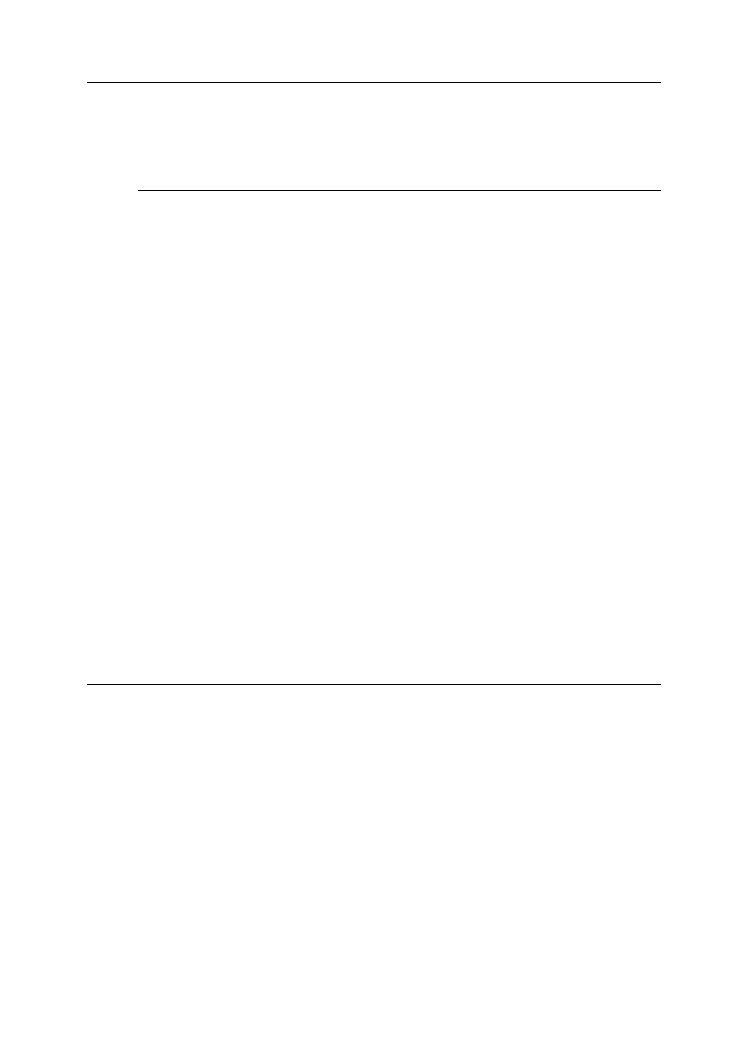
Skrypt 9.
25
</head>
<body>
<h2 align="center">Tutaj treść strony</h2>
</body>
</html>
Skrypt 9.
Skrypt 9. Blokada
lewego przycisku myszy
[E][F][K][N][O]
Skoro wiemy, jak zablokować prawy przycisk myszy, nic nie stoi na przeszkodzie,
aby zablokować także i przycisk główny — lewy. Kod lewego przycisku to
1
, czyli
blokada powinna wyglądać następująco:
if (event.button == 1){
alert('Blokada lewego przycisku myszy!');
return false;
}
lub
if(evt.which == 1){
alert('Blokada lewego przycisku myszy!');
return false;
}
w zależności od rodzaju przeglądarki.
Skrypt w takiej postaci z pewnością spowoduje, że użytkownicy będą omijać naszą
stronę z daleka. Jednak przejęcie obsługi kliknięć może być przydatne, jeśli chcieliby-
śmy reagować na nie w jakiś szczególny sposób. Dlatego także taki efekt został za-
prezentowany.
Skrypt 9
<html>
<head>
<meta http-equiv="Content-Type" content="text/html; charset=iso-8859-2">
<title>Blokada lewego przycisku myszy</title>
<!-- Skrypt pochodzi z książki "101 praktycznych skryptów" -->
<!-- autor: Marcin Lis http://marcinlis.com -->
<script type="text/javascript">
<!-- Ukrycie przed przeglądarkami nieobsługującymi JavaScriptu
function mouseClick(evt)
{
if(evt){
if(evt.which == 1){
alert('Blokada lewego przycisku myszy!');
return false;
}
}
else{
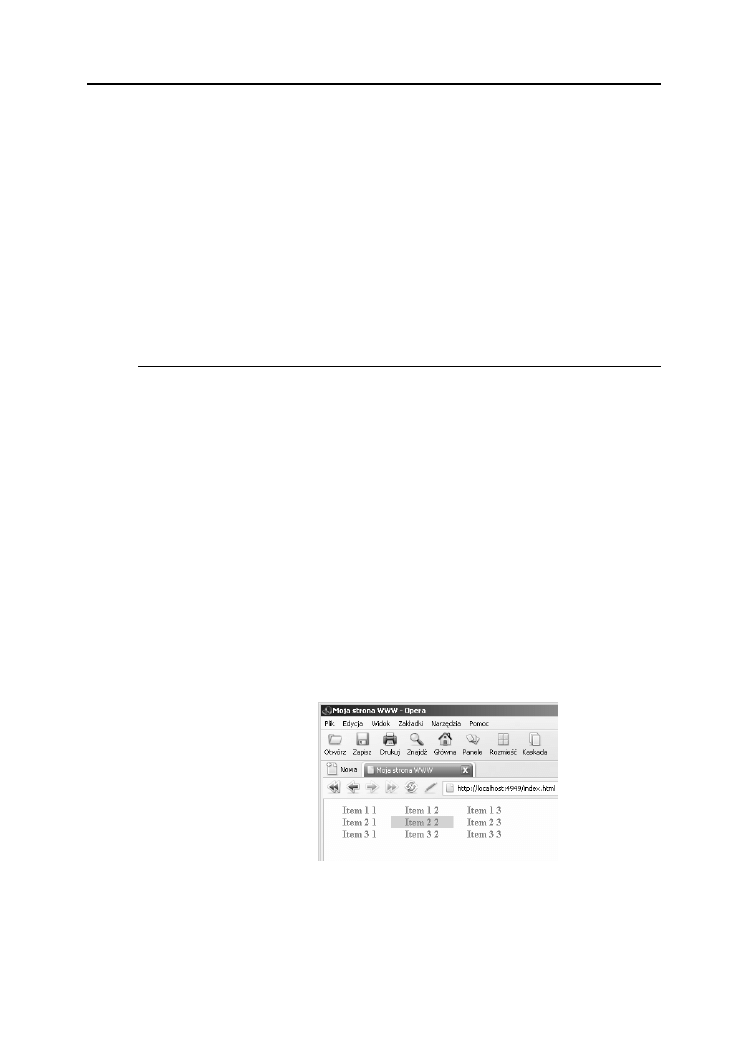
26 Rozdział 1.
♦ Skrypty różne
if (event.button == 1){
alert('Blokada lewego przycisku myszy!');
return false;
}
else{
return true;
}
}
}
document.onmousedown=mouseClick;
// Koniec kodu JavaScript -->
</script>
</head>
<body>
<h2 align="center">Tutaj treść strony</h2>
</body>
</html>
Skrypt 10.
Skrypt 10. Wyróżnienie
komórki tabeli
[E][F][K][N][O]
Kolor komórki tabeli możemy zmienić, stosując bezpośrednie przypisanie do zdarzenia
onMuseOver
w postaci:
onmouseover="bgColor='kolor'"
Na przykład dla koloru czerwonego będzie to:
onmouseover="bgColor='red'"
Jest to bardzo przydatny efekt pozwalający na wyróżnienie komórki, nad którą aktualnie
znajduje się kursor myszy (rysunek 1.8). Dodatkowo można zmienić wygląd kursora,
przypisując mu odpowiedni styl.
Rysunek 1.8.
Najechanie kursorem
myszy powoduje
zmianę koloru tła
komórki tabeli
Ostatecznie definicja pojedynczej komórki tabeli powinna wyglądać następująco:
<td onmouseover="bgColor='kolor1'"
style="cursor:pointer; cursor:hand"
onmouseout="bgColor='kolor2' "bgcolor="kolor2"
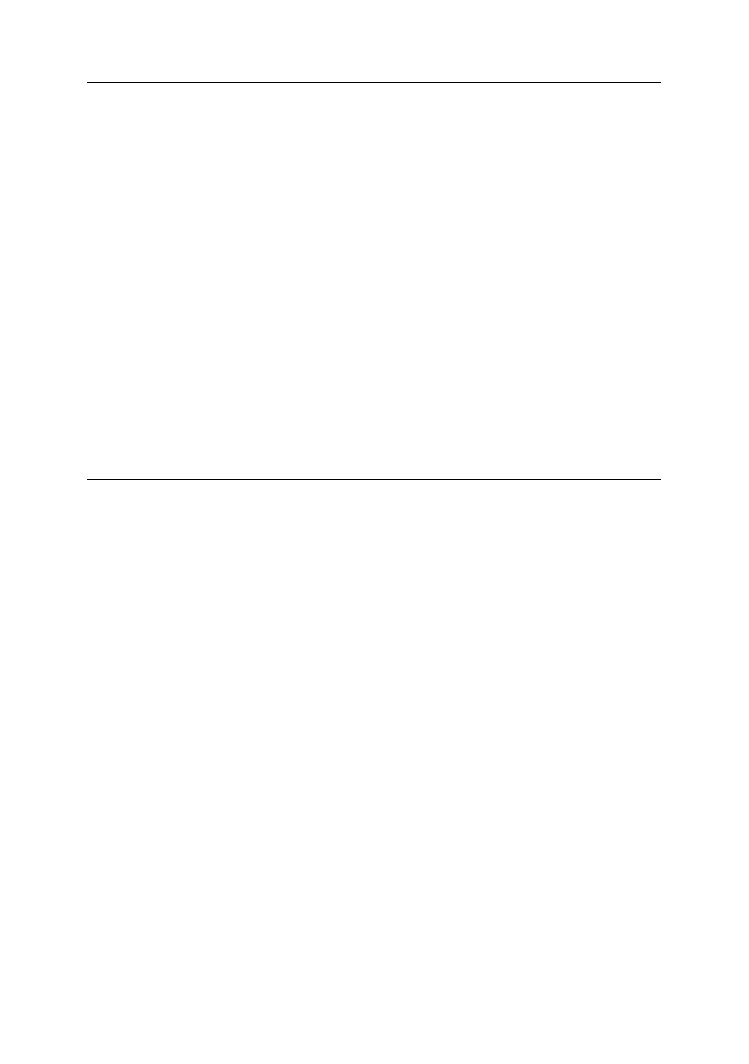
Skrypt 10.
27
width="szerokość" align="wyrównywanieH"
valign="wyrównywanieV">
<!--zawartość komórki -->
</td>
Znaczenie poszczególnych parametrów jest następujące:
kolor1
— kolor tła danej komórki po najechaniu kursorem myszy,
kolor2
— kolor domyślny komórki tabeli,
szerokość
— szerokość komórki tabeli,
wyrównywanieH
— wyrównywanie zwartości komórki w poziomie,
wyrównywanieV
— wyrównywanie zwartości komórki w pionie.
Przy takiej realizacji należy jedynie zwrócić uwagę na właściwe zastosowanie cudzy-
słowów i apostrofów. Nie możemy stosować ich wymiennie. Jeśli nazwa koloru ujęta
będzie w apostrofy (
'kolor1'
), to cała konstrukcja modyfikująca styl powinna znajdo-
wać się w cudzysłowie (
"bgColor='kolor1'"
). W sytuacji odwrotnej, czyli kiedy nazwa
koloru ujęta zostanie w cudzysłów, konstrukcja zmieniająca styl powinna znajdować
się w apostrofie.
Skrypt 10
<html>
<head>
<meta http-equiv="Content-Type" content="text/html; charset=iso-8859-2">
<title>Moja strona WWW</title>
<!-- Skrypt pochodzi z książki "101 praktycznych skryptów" -->
<!-- autor: Marcin Lis http://marcinlis.com -->
<body>
<table border="0" cellpadding="0" cellspacing="0">
<tr>
<td onmouseover="bgColor='red'"
style="cursor:pointer; cursor:hand"
onmouseout="bgColor='white' "bgcolor="white"
width="100" align="center" valign="middle">
<b><font color="gray">Item 1 1</font></b>
</td>
<td onmouseover="bgColor='red'"
style="cursor:pointer; cursor:hand"
onmouseout="bgColor='white'" bgcolor="white"
width="100" align="center" valign="middle">
<b><font color="gray">Item 1 2</font></b>
</td>
<td onmouseover="bgColor='red'"
style="cursor:pointer; cursor:hand"
onmouseout="bgColor='white'" bgcolor="white"
width="100" align="center" valign="middle">
<b><font color="gray">Item 1 3</font></b>
</td>
</tr>
<tr>
<td onmouseover="bgColor='pink'"
style="cursor:pointer; cursor:hand"
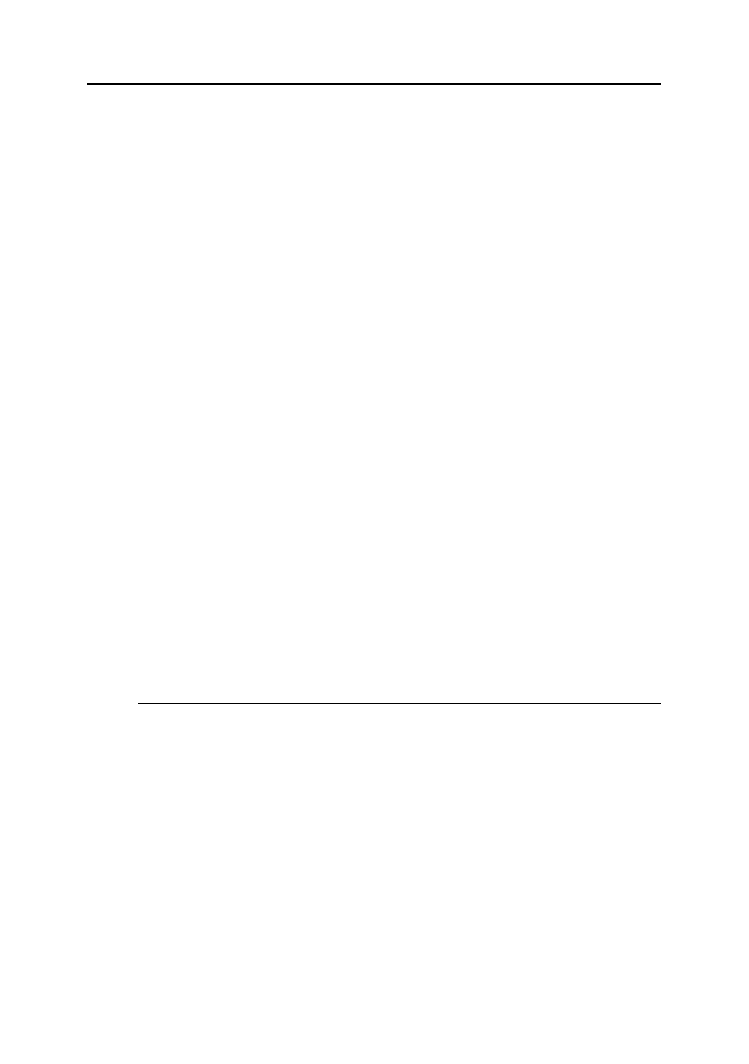
28 Rozdział 1.
♦ Skrypty różne
onmouseout="bgColor='white'" bgcolor="white"
width="100" align="center" valign="middle">
<b><font color="gray">Item 2 1</font></b>
</td>
<td onmouseover="bgColor='pink'"
style="cursor:pointer; cursor:hand"
onmouseout="bgColor='white'" bgcolor="white"
width="100" align="center" valign="middle">
<b><font color="gray">Item 2 2</font></b>
</td>
<td onmouseover="bgColor='pink'"
style="cursor:pointer; cursor:hand"
onmouseout="bgColor='white'" bgcolor="white"
width="100" align="center" valign="middle">
<b><font color="gray">Item 2 3</font></b>
</td>
</tr>
<tr>
<td onmouseover="bgColor='blue'"
style="cursor:pointer; cursor:hand"
onmouseout="bgColor='white'" bgcolor="white"
width="100" align="center" valign="middle">
<b><font color="gray">Item 3 1</font></b>
</td>
<td onmouseover="bgColor='blue'"
style="cursor:pointer; cursor:hand"
onmouseout="bgColor='white'" bgcolor="white"
width="100" align="center" valign="middle">
<b><font color="gray">Item 3 2</font></b>
</td>
<td onmouseover="bgColor='blue'"
style="cursor:pointer; cursor:hand"
onmouseout="bgColor='white'" bgcolor="white"
width="100" align="center" valign="middle">
<b><font color="gray">Item 3 3</font></b>
</td>
</tr>
</table>
</body>
</html>
Skrypt 11
.
Skrypt 11. Rozpoznanie
rodzaju przeglądarki
[E][F][K][N][O]
Typ przeglądarki możemy rozpoznać, badając ciąg znaków znajdujący się we właści-
wości
userAgent
obiektu
navigator
. Jest to jedna z bardziej skutecznych metod dzia-
łająca nawet w przypadku przeglądarek, które umożliwiają zmianę sposobu identyfika-
cji, jak np. Opera (rysunek 1.9). Liczba dostępnych przeglądarek na rynku jest bardzo
duża, skrypt ograniczać się będzie zatem do rozpoznawania najpopularniejszych:
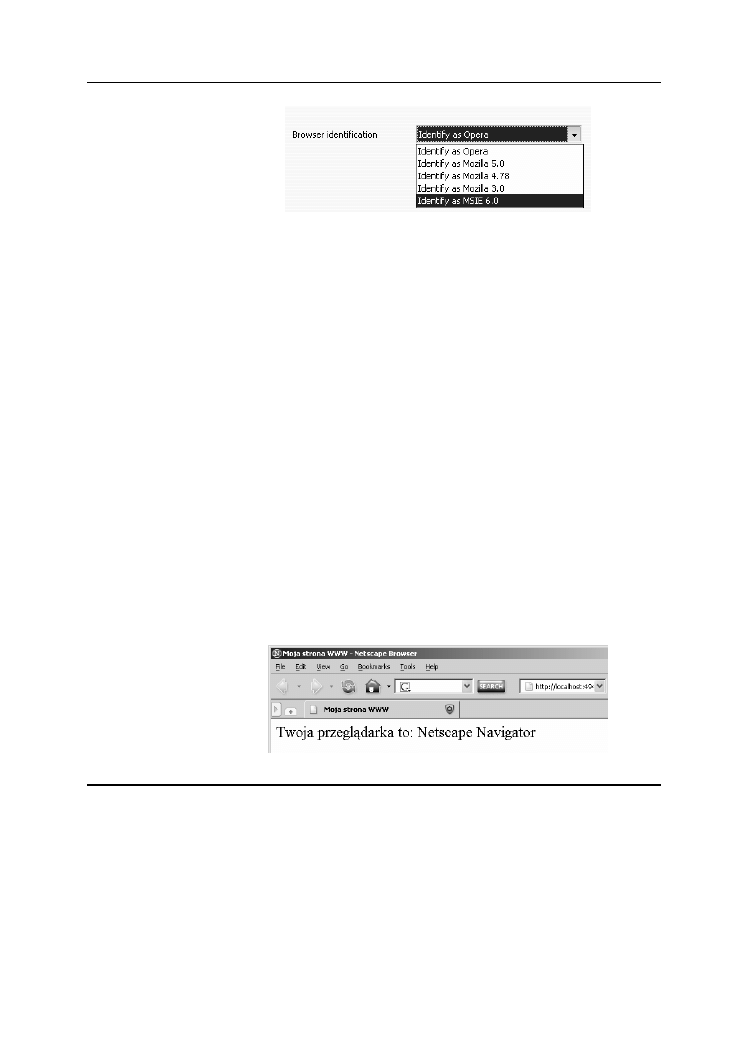
Skrypt 11.
29
Rysunek 1.9.
Opera potrafi
udawać inne
przeglądarki
FireFox,
Internet Explorer,
Konqueror,
Netscape Navigator,
Opera.
Każda z wymienionych przeglądarek zgłasza we właściwości
userAgent
inny ciąg
znaków, który jest zależny od typu i wersji aplikacji. Przykładowo:
mozilla/5.0 (windows; u; windows nt 5.0; en-us; rv:1.7.5) gecko/20050729
netscape/8.0.3.3
mozilla/5.0 (compatible; konqueror/3.4; linux) khtml/3.4.0
mozilla/4.0 (compatible; msie 6.0; windows nt 5.0; pl) opera 8.02
mozilla/5.0 (x11; u; linux i686; pl-pl; rv:1.7.8) gecko/20050524 fedora/1.0.4-4
firefox/1.0.4
mozilla/4.0 (compatible; msie 6.0; windows nt 5.0; .net clr 1.1.4322; fdm)
Można w nich wyróżnić pewne elementy charakterystyczne. Najłatwiej wyodrębnić
po prostu nazwy: FireFox, Konqueror, Netscape, Opera i MSIE. Do przeszukiwania
ciągów służy metoda
indexOf
. Zwraca ona indeks, pod którym dane słowo występuje,
lub wartość
–1
, jeśli nie występuje ono w ciągu. Pozwala to zbudować skrypt rozpo-
znający najpopularniejsze przeglądarki. Przykładowy efekt działania tego skryptu jest
widoczny na rysunku 1.10.
Rysunek 1.10.
Identyfikacja typu
przeglądarki
Skrypt 11
<html>
<head>
<meta http-equiv="Content-Type" content="text/html; charset=iso-8859-2">
<title>Moja strona WWW</title>
<!-- Skrypt pochodzi z książki "101 praktycznych skryptów" -->
<!-- autor: Marcin Lis http://marcinlis.com -->
<script type="text/javascript">
<!-- Ukrycie przed przeglądarkami nieobsługującymi JavaScriptu
var agent = navigator.userAgent.toLowerCase();
var nazwa = "nieznany";
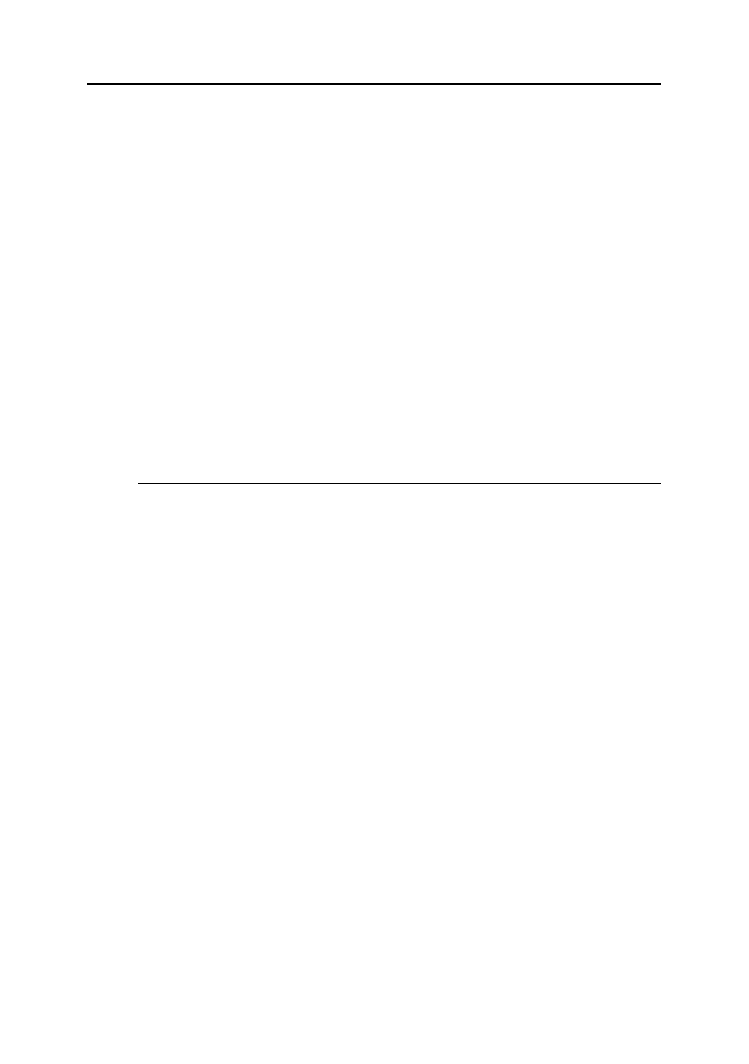
30 Rozdział 1.
♦ Skrypty różne
if(agent.indexOf('firefox') != -1){
nazwa = "FireFox";
}
if(agent.indexOf('opera') != -1){
nazwa = "Opera";
}
else if(agent.indexOf('konqueror') != -1){
nazwa = "Konqueror";
}
else if(agent.indexOf('netscape') != -1){
nazwa = "Netscape Navigator";
}
else if(agent.indexOf('msie') != -1){
nazwa = "Internet Explorer";
}
// Koniec kodu JavaScript -->
</script>
<body>
<script type="text/javascript">
<!-- Ukrycie przed przeglądarkami nieobsługującymi JavaScriptów
document.write("Twoja przeglądarka to: " + nazwa);
// Koniec kodu JavaScript -->
</script>
</body>
</html>
Skrypt 12.
Skrypt 12. Strona zależna
od rodzaju przeglądarki
[E][F][K][N][O]
Badanie właściwości
userAgent
obiektu
navigator
, np. takie jak w przykładzie 11.,
umożliwia utworzenie skryptu, który będzie ładował różne wersje strony w zależności
od wykrytego typu przeglądarki. Wykrywane będą najpopularniejsze programy: Fi-
reFox, Konqueror, Internet Explorer, Netscape Navigator oraz Opera i, w zależności od
tego, z którego z nich będzie korzystał użytkownik, wczytywana będzie jedna ze stron: fi-
refox.html, konqueror.html, msie.html, navigator.html lub opera.html. W przypadku gdy-
by wykrycie typu przeglądarki się nie powiodło, wczytana zostanie strona default.html.
Załadowanie jednej z wymienionych stron będzie wykonywane przez przypisanie jej
nazwy do obiektu
windows.location.href
, czyli wczytanie strony np. msie.html od-
będzie się po wykonaniu instrukcji:
window.location.href = 'msie.html'
Jeżeli strony zawierające wersje kodu dla poszczególnych przeglądarek będą znajdo-
wały się w różnych katalogach, nazwy tych katalogów muszą być również uwzględ-
nione, np.:
window.location.href = 'explorer/msie.html'
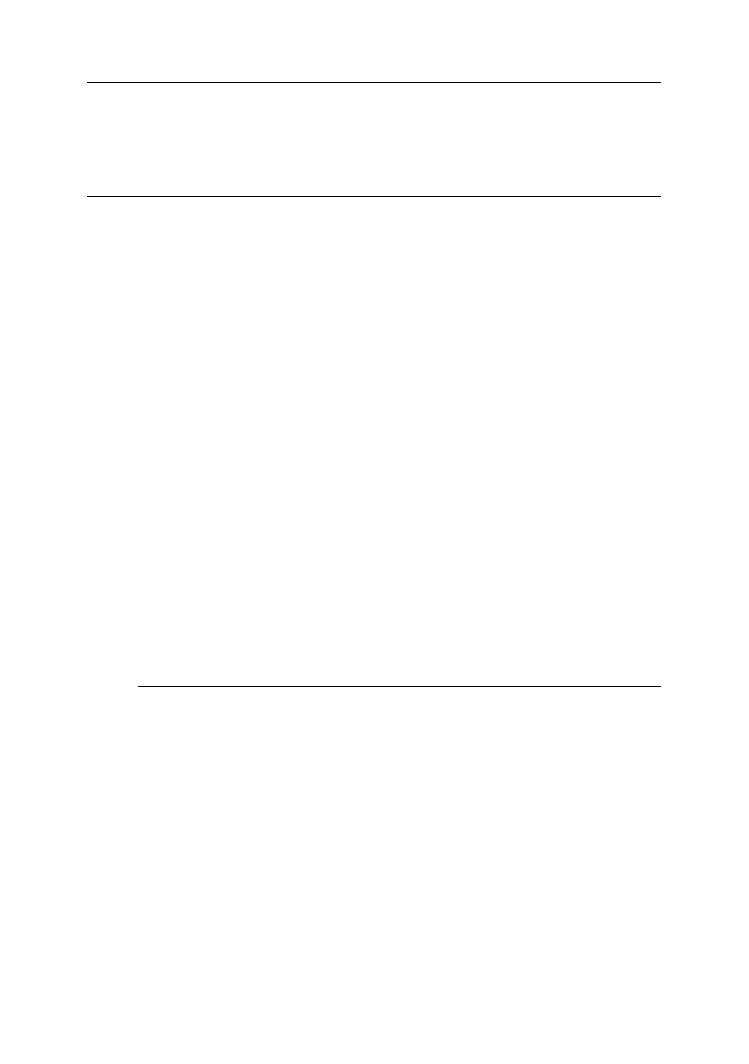
Skrypt 13.
31
Istnieje również możliwość podania pełnej, bezwzględnej ścieżki do wskazanych do-
kumentów, np.:
window.location.href = 'http://moja.domena/firefox/firefox.html'
Skrypt 12
<html>
<head>
<meta http-equiv="Content-Type" content="text/html; charset=iso-8859-2">
<title>Moja strona WWW</title>
<!-- Skrypt pochodzi z książki "101 praktycznych skryptów" -->
<!-- autor: Marcin Lis http://marcinlis.com -->
<script type="text/javascript">
<!-- Ukrycie przed przeglądarkami nieobsługującymi JavaScriptu
var agent = navigator.userAgent.toLowerCase();
if(agent.indexOf('opera') != -1){
window.location.href = 'opera.html'
}
else if(agent.indexOf('firefox') != -1){
window.location.href = 'firefox.html'
}
else if(agent.indexOf('konqueror') != -1){
window.location.href = 'konqueror.html'
}
else if(agent.indexOf('msie') != -1){
window.location.href = 'msie.html'
}
else if(agent.indexOf('netscape') != -1){
window.location.href = 'navigator.html'
}
else{
window.location.href = 'default.html'
}
// Koniec kodu JavaScript -->
</script>
<body>
</body>
</html>
Skrypt 13.
Skrypt 13. Strona zależna
od systemu operacyjnego
[E][F][K][N][O]
Jeżeli zachodzi konieczność załadowania różnych wersji strony WWW w zależności
od używanego przez użytkownika systemu operacyjnego, należy wykorzystać wła-
ściwość
userAgent
obiektu
navigator
, podobnie jak miało to miejsce w przypadku
skryptów 11. i 12. Zapisany w tej właściwości ciąg znaków zawiera bowiem również
określenie systemu, na tej podstawie można więc dokonać rozróżnienia.
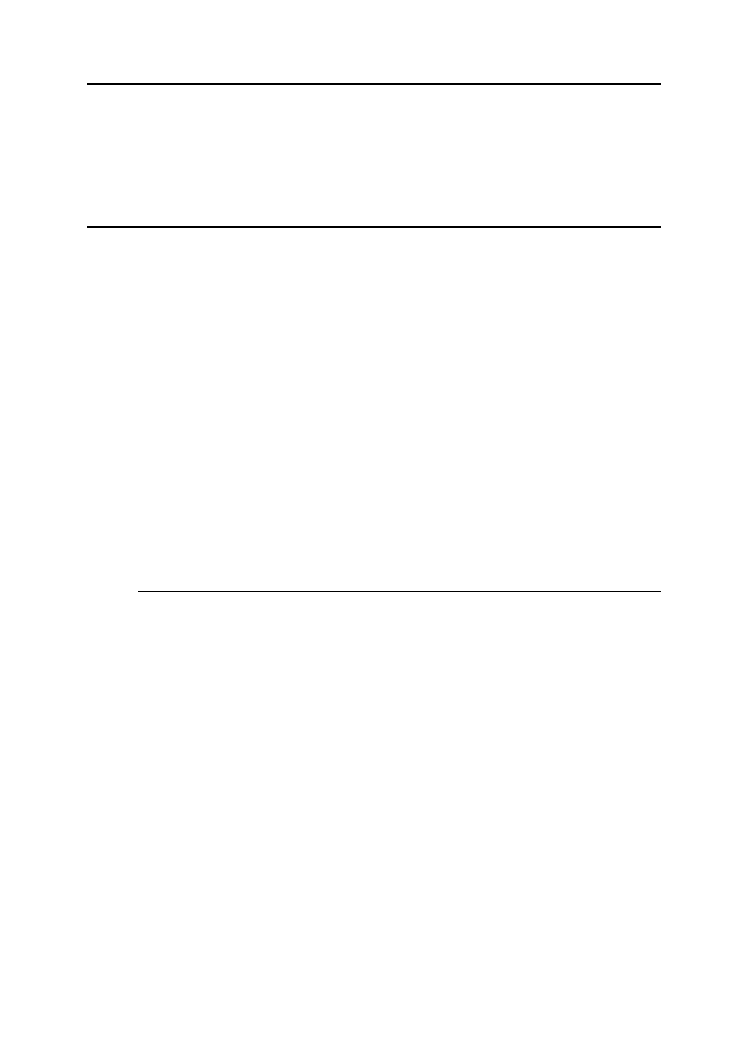
32 Rozdział 1.
♦ Skrypty różne
Do odszukania słowa linux lub windows wykorzystujemy metodę
indexOf
. Jeśli dane
słowo jest zawarte w ciągu znaków zapisanym we właściwości
userAgent
, jest zwra-
cany indeks jego wystąpienia, w przeciwnym wypadku zwracana jest wartość
–1
. Jeśli
odnalezione zostanie słowo windows, wczytywana będzie strona windows.html, a jeśli
będzie to linux, użyta zostanie strona linux.html.
Skrypt 13
<html>
<head>
<meta http-equiv="Content-Type" content="text/html; charset=iso-8859-2">
<title>Moja strona WWW</title>
<!-- Skrypt pochodzi z książki "101 praktycznych skryptów" -->
<!-- autor: Marcin Lis http://marcinlis.com -->
<script type="text/javascript">
<!-- Ukrycie przed przeglądarkami nieobsługującymi JavaScriptu
var agent = navigator.userAgent.toLowerCase();
if(agent.indexOf('windows') != -1){
window.location.href = 'windows.html'
}
else if(agent.indexOf('linux') != -1){
window.location.href = 'linux.html'
}
else{
window.location.href = 'default.html'
}
// Koniec kodu JavaScript -->
</script>
<body>
</body>
</html>
Skrypt 14.
Skrypt 14. Dynamiczne
przyciski
[E][F][K][N][O]
Często spotykanym efektem jest wymiana znajdującego się na stronie obrazka na inny
(po najechaniu na niego kursorem myszy). Istnieje klika metod realizacji takiego zadania,
jedną z nich prezentuje skrypt 14. W kodzie HTML umieścić należy obraz za pomocą
standardowego znacznika
<img>
. Temu znacznikowi przypisujemy parametr
src
rów-
ny obrazek1_off.gif. Oznacza to, że po wczytaniu strony do przeglądarki pojawi się na
niej obraz zapisany w pliku obrazek1_off.gif. Dodatkowo znacznikowi przypisujemy
procedury obsługi zdarzeń
onMouseOver
i
onMosueOut
. Pierwsze z nich powstaje, kiedy
kursor myszy znajdzie się nad obrazem, a drugie kiedy opuści jego obszar.
W naszym przypadku zdarzenia te są obsługiwane przez funkcje
img_act
oraz
img_deact
.
Pierwsza z nich jest odpowiedzialna za zmianę obrazu na zapisany w pliku obrazek1_
on.gif, a druga na ten zawarty w obrazek1_off.gif. Aby jednak skrypt działał prawidło-
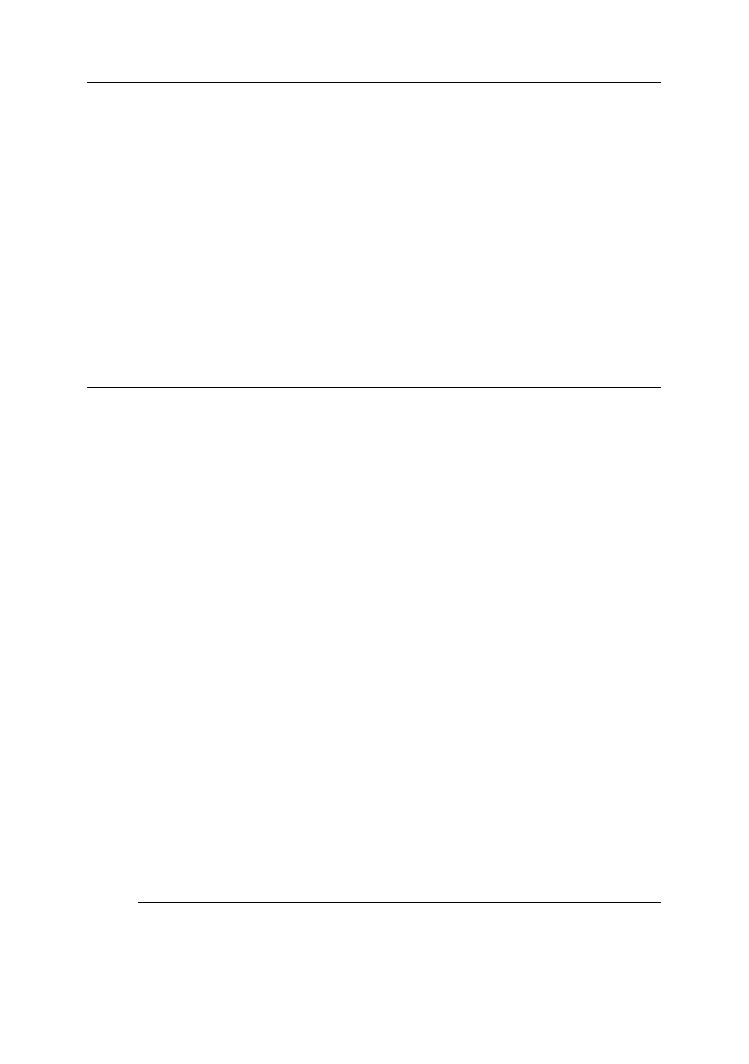
Skrypt 14.
33
wo, oba pliki należy wczytać wcześniej do pamięci. Na samym początku kodu Java-
Script definiujemy zatem dwie zmienne —
obrazek1_on
oraz
obrazek1_off
— i przy-
pisujemy im nowo utworzone obiekty typu
Image
:
obrazek1_on = new Image(100, 50);
obrazek1_off = new Image(100, 50);
W ten sposób powstały dwa puste obrazy o rozdzielczości 100x150 pikseli. Aby do
tak utworzonych obiektów została wczytana grafika z plików, modyfikujemy ich
(obiektów) właściwości
src
:
obrazek1_on.src = "obrazek1_on.gif";
obrazek1_off.src = "obrazek1_off.gif";
Od tej chwili obiekty
obrazek1_on
i
obrazek1_off
mogą być wykorzystywane przez
funkcje
img_deact
i
img_deact
.
Skrypt 14
<html>
<head>
<meta http-equiv="Content-Type" content="text/html; charset=iso-8859-2">
<title>Moja strona WWW</title>
<!-- Skrypt pochodzi z książki "101 praktycznych skryptów" -->
<!-- autor: Marcin Lis http://marcinlis.com -->
<script type="text/javascript">
<!-- Ukrycie przed przeglądarkami nieobsługującymi JavaScriptu
obrazek1_on = new Image(100, 50);
obrazek1_on.src = "obrazek1_on.gif";
obrazek1_off = new Image(100, 50);
obrazek1_off.src = "obrazek1_off.gif";
function img_act(pic)
{
document[pic].src = eval(pic + "_on.src");
}
function img_deact(pic)
{
document[pic].src = eval(pic + "_off.src");
}
// Koniec kodu JavaScript -->
</script>
<body>
<img
name="obrazek1"
alt="opis obrazka"
src="obrazek1_off.gif"
onMouseOver="img_act('obrazek1')"
onMouseOut="img_deact('obrazek1')"
>
</body>
</html>
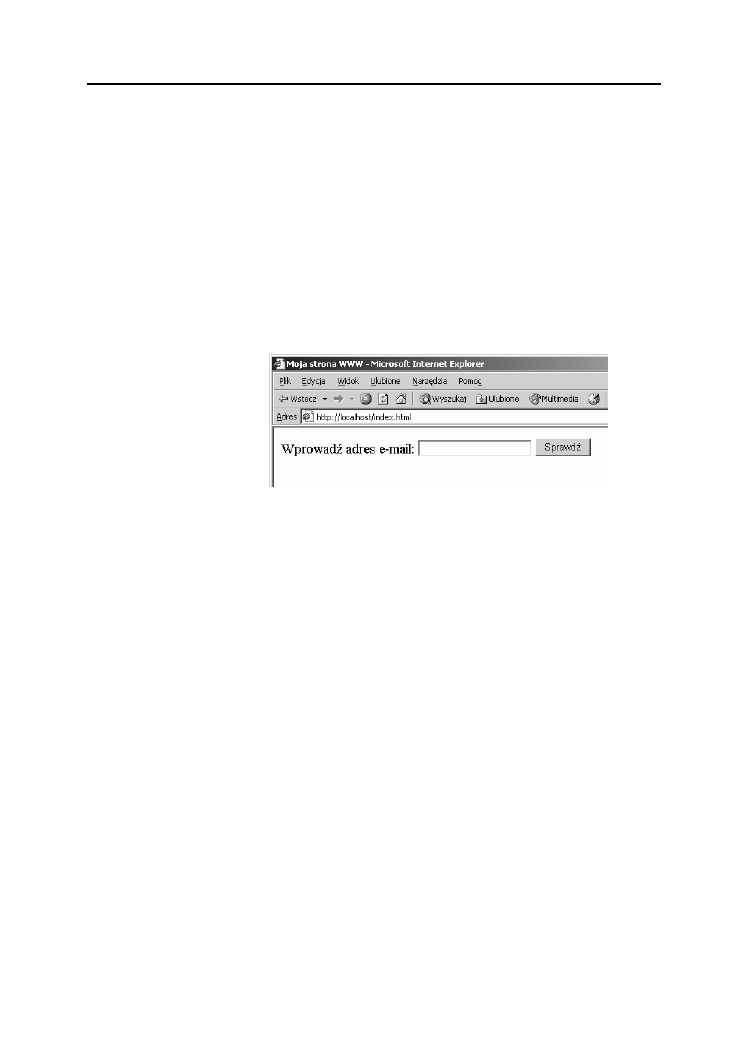
34 Rozdział 1.
♦ Skrypty różne
Skrypt 15.
Skrypt 15. Walidacja
adresu e-mail
[E][F][K][N][O]
Wykorzystując JavaScript, możemy w prosty sposób napisać funkcję, której zadaniem
będzie weryfikacja wprowadzonego przez użytkownika adresu e-mail. Często się
przecież zdarza, że użytkownik myli się lub też wpisuje zupełnie nieprawdopodobne
dane. Nie uda nam się co prawda sprawdzić, czy podany e-mail faktycznie istnieje,
ale można bez problemu zweryfikować jego formalną poprawność. Utworzymy zatem
formularz z polem tekstowym i przyciskiem (rysunek 1.11). Po kliknięciu przycisku
zostanie wykonana funkcja
checkEmail
, która wyświetli okno dialogowe z informacją,
czy wprowadzone dane składają się na poprawny adres pocztowy, czy też nie.
Rysunek 1.11.
Skrypt weryfikujący
poprawność adresu
e-mail
Jak sprawdzić formalną poprawność adresu? Trzeba sobie przypomnieć, jakie obo-
wiązują w nim zasady. Są one następujące:
w adresie mogą występować jedynie znaki cyfr, liter oraz myślnik,
podkreślenie, kropka i @,
w adresie musi występować dokładnie jeden znak @,
adres nie może zaczynać się od kropki lub @,
nazwa domenowa nie może zaczynać się od kropki,
nazwa domenowa musi składać się z co najmniej dwóch członów,
ostatni człon nazwy domenowej musi zawierać dokładnie dwie, trzy lub
cztery litery.
Badanie, czy wprowadzony przez użytkownika adres spełnia te warunki, można prze-
prowadzić, wykorzystując serię instrukcji warunkowych, jednak lepszym i zdecydo-
wanie prostszym w realizacji sposobem jest wykorzystanie wyrażeń regularnych.
Wystarczy, że zbudujemy wyrażenie opisujące wymienione zasady i wykorzystamy
metodę
match
. Wyrażenie takie będzie miało postać:
/^[a-z0-9_-]+(\.[a-z0-9_-]+)*@([a-z0-9_-]+)(\.[a-z0-9_-]+)*(\.[a-z]{2,4})$/i
Zawarty na jego końcu znak
i
oznacza, że analiza ma być przeprowadza bez
uwzględniania wielkości liter.
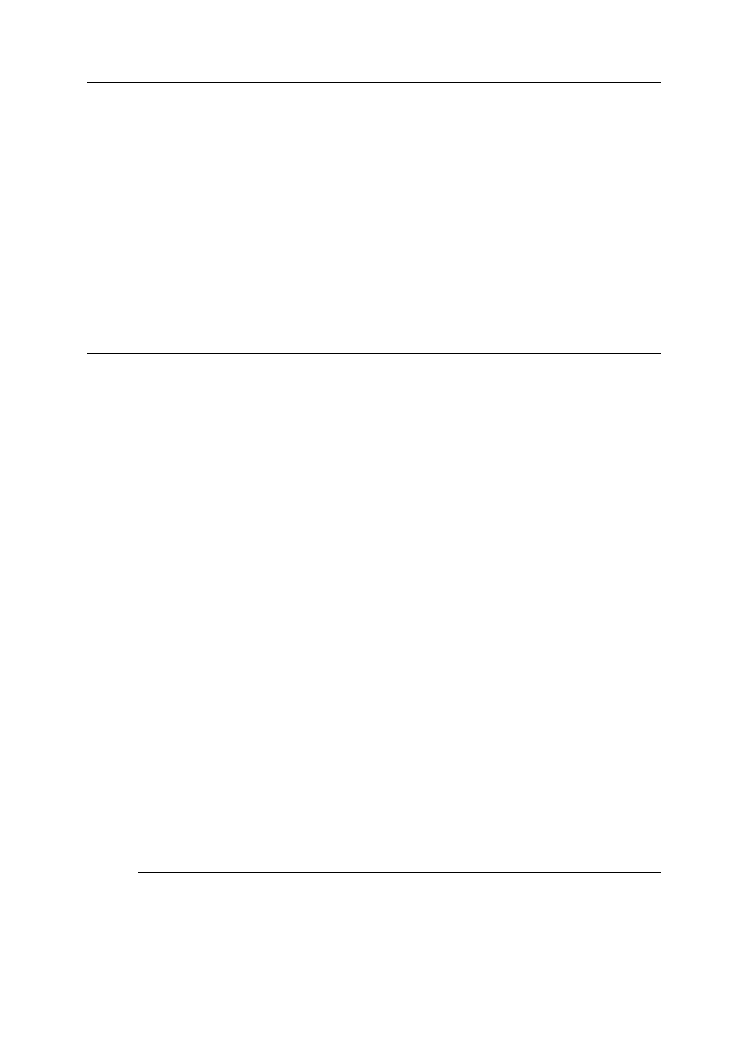
Skrypt 15.
35
W funkcji
checkEmail
zostaną zatem wykonane następujące czynności:
1.
Wprowadzone przez użytkownika dane zostaną zapisane w pomocniczej
zmiennej o nazwie
.
2.
Wyrażenie regularne zostanie zapisane w zmiennej
re
.
3.
Wykonana zostanie metoda
match
obiektu
w postaci
email.match(re)
.
Jeśli metoda
match
zwróci wartość
null
, będzie to oznaczać, że adres e-mail nie spełnia
warunków opisanych wyrażeniem regularnym zapisanym w zmiennej
re
, a zatem
jest nieprawidłowy. W przeciwnym wypadku, czyli kiedy metoda
match
zwróci war-
tość różną od
null
, adres spełnia warunki opisane wyrażeniem regularnym, więc jest
prawidłowy.
Skrypt 15
<html>
<head>
<meta http-equiv="Content-Type" content="text/html; charset=iso-8859-2">
<title>Moja strona WWW</title>
<!-- Skrypt pochodzi z książki "101 praktycznych skryptów" -->
<!-- autor: Marcin Lis http://marcinlis.com -->
<script type="text/javascript">
<!-- Ukrycie przed przeglądarkami nieobsługującymi JavaScriptu
function checkEmail()
{
var email = document.getElementById('email').value;
var re = /^[a-zA-Z0-9_-]+(\.[a-zA-Z0-9_-]+)*@([a-zA-Z0-9_-]+)(\.[a-zA-Z0-9_-
]+)*(\.[a-zA-Z]{2,4})$/i;
if(email.match(re) == null)
alert('Ten adres jest nieprawidłowy.');
else
alert('Ten adres jest prawidłowy.');
}
// Koniec kodu JavaScript -->
</script>
<body>
Wprowadź adres e-mail:
<input
type="text"
id="email"
>
<input
type="button"
value = "Sprawdź"
onClick = "checkEmail()"
>
</body>
</html>
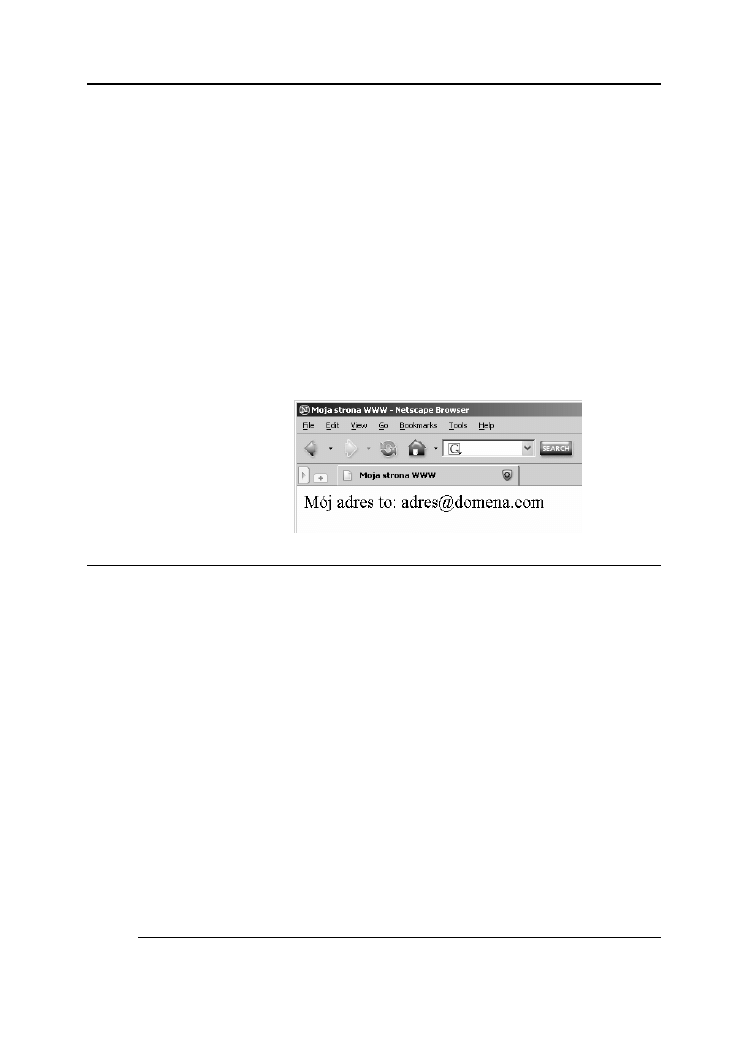
36 Rozdział 1.
♦ Skrypty różne
Skrypt 16.
Skrypt 16. Antyspam
[E][F][K][N][O]
Bardzo często podajemy na stronie adres e-mail. Niestety równie często jest on prze-
chwytywany przez różnego rodzaju programy skanujące sieć w poszukiwaniu danych.
Bardzo szybko też zaczynamy dostawać na naszą skrzynkę niechciane listy reklamo-
we. Na szczęście, przynajmniej w pewnym stopniu, możemy się przed takimi skanu-
jącymi robotami bronić, jeśli nie będziemy wpisywać adresu bezpośrednio w kodzie
HTML, a zastosujemy funkcje ukrywające jego prawdziwą postać.
Wystarczy, jeśli podzielimy e-mail na części i wyświetlimy go na stronie za pomo-
cą instrukcji
document.write
. Za wykonanie tej czynności odpowiadać będzie funkcja
printEmail
. Jej działanie będzie całkowicie przezroczyste dla użytkownika, adres będzie
wyglądał tak, jakby był bezpośrednio wprowadzony w kodzie HTML (rysunek 1.12).
Sposób jest dosyć skuteczny, choć niestety nie zadziała w przypadku bardziej zaawanso-
wanych skanerów, które przetwarzają odczytaną stronę, wykonując funkcje JavaScript.
Rysunek 1.12.
Ten adres został
wyświetlony za
pomocą specjalnej
funkcji JavaScript
Skrypt 16
<html>
<head>
<meta http-equiv="Content-Type" content="text/html; charset=iso-8859-2">
<title>Moja strona WWW</title>
<!-- Skrypt pochodzi z książki "101 praktycznych skryptów" -->
<!-- autor: Marcin Lis http://marcinlis.com -->
<script type="text/javascript">
<!-- Ukrycie przed przeglądarkami nieobsługującymi JavaScriptu
function printEmail()
{
var email = "adres" + "@" + "domena" + "." + "com";
document.write(email)
}
// Koniec kodu JavaScript -->
</script>
<body>
Mój adres to:
<script type="text/javascript">
<!-- Ukrycie przed przeglądarkami nieobsługującymi JavaScriptu
printEmail();
// Koniec kodu JavaScript -->
</script>
</body>
</html>
Wyszukiwarka
Podobne podstrony:
101 praktycznych skryptow na strone WWW Wydanie II
101 praktycznych skryptow na strone WWW Wydanie II 101ps2
101 praktycznych skryptow na strone WWW Wydanie II
101 praktycznych skryptow na strone WWW Wydanie II
101 praktycznych skryptow na strone WWW Wydanie II
101 praktycznych skryptow na strone WWW Wydanie II 2
101 praktycznych skryptow na strone WWW Wydanie II 101ps2
101 praktycznych skryptów na stronę www
101 praktycznych skryptow na strone WWW 101psw
101 praktycznych skryptow na strone WWW 2
101 praktycznych skryptow na strone WWW
101 praktycznych skryptow na strone WWW 101psw
101 praktycznych skryptow na stronie WWW
PHP 101 praktycznych skryptow Wydanie II
PHP 101 praktycznych skryptów wydanie drugie
PHP 101 praktycznych skryptów wydanie drugie
więcej podobnych podstron